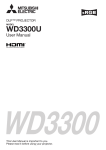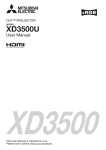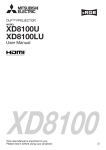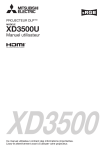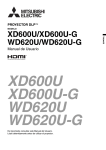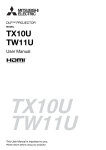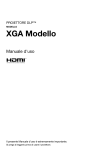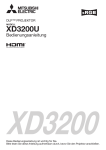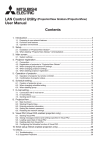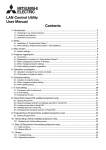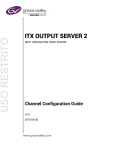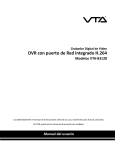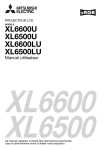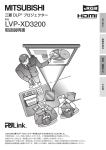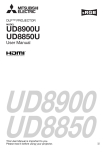Download WD3300U - Mitsubishi Electric
Transcript
PROYECTOR DLP™ MODELO WD3300U Manual de usuario WD3300 Es importante consultar este Manual de usuario. Léalo detenidamente antes de utilizar el proyector. PRECAUCIÓN RIESGO DE DESCARGA ELÉCTRICA NO ABRIR PRECAUCIÓN: PARA REDUCIR EL RIESGO DE DESCARGA ELÉCTRICA, NO QUITE LA CUBIERTA (O PARTE POSTERIOR). LA UNIDAD NO TIENE EN SU INTERIOR PIEZAS QUE PUEDA REPARAR EL USUARIO. SOLICITE TODO SERVICIO A PERSONAL CUALIFICADO. El símbolo del rayo dentro de un triángulo equilátero tiene por finalidad alertar al usuario de la presencia de “tensión peligrosa” sin aislamiento en el interior del producto que puede tener la intensidad suficiente para constituir un riesgo de descarga eléctrica. El signo de exclamación dentro de un triángulo equilátero tiene por finalidad alertar al usuario de la presencia de importantes instrucciones de uso y mantenimiento (servicio) en la literatura incluida con el aparato. ADVERTENCIA: PARA EVITAR INCENDIOS O DESCARGAS ELÉCTRICAS, NO EXPONGA ESTE APARATO A LA LLUVIA NI A LA HUMEDAD. PRECAUCIÓN: PARA EVITAR DESCARGAS ELÉCTRICAS, NO USE ESTE ENCHUFE (POLARIZADO) CON UN ALARGADOR, RECEPTÁCULO U OTRA TOMA DE CORRIENTE A MENOS QUE LAS PATAS PUEDAN SER INSERTADAS COMPLETAMENTE, SIN QUEDAR EXPUESTAS AL EXTERIOR. NOTA: DEBIDO A QUE ESTE PROYECTOR ES UN EQUIPO QUE FUNCIONA CON ENCHUFE, LA TOMA DE CORRIENTE DEBERÁ ESTAR INSTALADA CERCA DEL EQUIPO Y SER DE FÁCIL ACCESO. PRECAUCIÓN En cumplimiento de la Normativa de Protección de Ordenadores Electrónicos/Equipamiento de Procesamiento de Datos, ANSI/NFPA 75, no utilice este proyector en una sala de ordenadores. ADVERTENCIA Utilice el cable de alimentación incluido. El uso de otro cable puede causar interferencias en la recepción de radio y televisión. Este aparato debe estar puesto a tierra. NO MIRE DIRECTAMENTE DENTRO DEL OBJETIVO CUANDO EL PROYECTOR ESTA CONECTADO. ES-2 Índice Medidas de seguridad importantes...................................................................................................4 Preparación del proyector..................................................................................................................6 Utilización del mando a distancia......................................................................................................9 Instalación del proyector..................................................................................................................10 Visualización de las imágenes de ordenador...................................................................................13 Visualización de las imágenes de vídeo...........................................................................................20 Funcionamiento de los menús.........................................................................................................25 Ajuste de las imágenes proyectadas...............................................................................................33 Funciones avanzadas.......................................................................................................................37 Indicadores.......................................................................................................................................41 Cambio de la lámpara......................................................................................................................42 Mantenimiento..................................................................................................................................44 Solución de averías..........................................................................................................................45 Especificaciones..............................................................................................................................49 Marca comercial, marca registrada • DLP™, Digital Micromirror Device, DMD y BrilliantColor™ son marcas comerciales de Texas Instruments. • HDMI, el logotipo HDMI y High-Definition Multimedia Interface (Interfaz multimedia de alta definición) son marcas o marcas registradas de HDMI Licensing LLC. • Macintosh es una marca registrada de Apple Computer Inc. • La marca comercial de PJLink es una marca comercial que aplicó para registro o es una marca comercial registrada en Japón, los Estados Unidos o en otros países y áreas. • Otras marcas o nombres de producto son marcas comerciales o marcas registradas de sus respectivos propietarios. ES-3 Medidas de seguridad importantes Lea todas las instrucciones referentes al proyector y consérvelas para futuras consultas. Observe todas las advertencias e instrucciones indicadas en el proyector. 10.Fuentes de alimentación Este proyector sólo debe ser usado con el tipo de fuente de alimentación que figura en la etiqueta. Si no está seguro del tipo de fuente de alimentación, consulte al distribuidor del aparato o a la compañía de electricidad local. 11.Protección del cable de alimentación Los cables de alimentación deben colocarse de manera que no sean pisados o aplastados por objetos. Preste especial atención a los enchufes, ladrones y puntos donde salen del aparato. No coloque el cable de alimentación debajo de una alfombra. 12.Sobrecarga No sobrecargue las tomas de corriente de la pared ni los alargadores, ya que podrían producirse incendios o descargas eléctricas. 13.Objetos y líquidos No introduzca objetos de ningún tipo por los orificios del proyector ya que pueden tocar puntos de tensión peligrosos o causar cortocircuitos, lo que a su vez podría resultar en incendios o descargas eléctricas. No derrame ningún tipo de líquido sobre el proyector. 14.Servicio No intente reparar el proyector usted mismo. Solicite todo servicio a personal cualificado. 15.Daños que requieren servicio En los siguientes casos, desconecte el proyector de la toma de corriente de la pared y solicite servicio a personal cualificado: (a) Si el cable de alimentación o el enchufe están dañados. (b) Si se ha derramado líquido sobre el proyector, o si algún objeto ha caído dentro del aparato. (c) Si, a pesar de haber seguido las instrucciones de funcionamiento, el proyector no funciona con normalidad. Ajuste únicamente los mandos indicados en el manual de instrucciones. El ajuste incorrecto de otros mandos puede causar daños cuya reparación requeriría mucho trabajo por parte de un técnico cualificado para recuperar el buen funcionamiento del aparato. (d) Si el proyector ha sido expuesto a la lluvia o al agua. (e) Si el proyector se ha caído o si la caja se ha dañado. (f) Si se aprecia un cambio en el funcionamiento del proyector, lo cual indicaría que precisa una labor de reparación o mantenimiento. 16.Piezas de recambio Cuando necesite piezas de recambio, asegúrese de que el técnico de mantenimiento ha utilizado las piezas especificadas por el fabricante o piezas que tienen las mismas características que la pieza original. Los cambios no autorizados pueden provocar incendios, descargas eléctricas u otros daños. 17.Comprobación de seguridad Al finalizar cualquier labor de mantenimiento o reparación del proyector, solicítele al técnico de servicio que efectúe una comprobación de seguridad para determinar si el proyector se encuentra en condiciones óptimas de funcionamiento. 1. Lea las instrucciones Lea detenidamente todas las instrucciones de seguridad y funcionamiento antes de usar el aparato. 2. Conserve las instrucciones Conserve las instrucciones de seguridad y funcionamiento para futuras consultas. 3. Advertencias Respete todas las advertencias presentes en el aparato y en el manual de instrucciones. 4. Instrucciones Siga todas las instrucciones funcionamiento. 5. Limpieza Desconecte el proyector de la toma de corriente de la pared antes de limpiarlo. No utilice productos de limpieza líquidos o aerosoles. Use un paño húmedo para limpiar el aparato. 6. Accesorios y equipos Nunca añada ningún accesorio ni equipo sin la aprobación del fabricante ya que podrían provocar incendios, descargas eléctricas u otros daños personales. 7. Agua y humedad No use este proyector en lugares donde haya posibilidad de contacto o inmersión en el agua. 8. Accesorios No coloque el proyector en un carro, pie, trípode, soporte o mesa inestable. Utilícelo sólo con un carro, pie, trípode, soporte o mesa recomendado por el fabricante o vendido con el proyector. Cualquier instalación del aparato debe hacerse de acuerdo con las instrucciones del fabricante y utilizando los accesorios de montaje recomendados por el mismo. Si mueve el aparato cuando está montado sobre el carro, hágalo con cuidado. Las detenciones bruscas, la fuerza excesiva y las superficies irregulares pueden hacer que el aparato y el carro vuelquen. 9. Ventilación La caja tiene ranuras y orificios de ventilación que garantizan el funcionamiento fiable del proyector y lo protegen contra el sobrecalentamiento. No bloquee estos orificios y ranuras ni coloque el proyector sobre una cama, sofá, alfombra o estantería de manera que queden bloqueados. Asegúrese de que haya una ventilación adecuada y siga las instrucciones del fabricante. ES-4 Medidas de seguridad importantes (continuación) ADVERTENCIA: No inserte sus dedos en el espacio que hay entre el objetivo y el gabinete. Desconecte inmediatamente el proyector si hay algún problema. El objetivo puede desplazarse y causar lesiones o daños al proyector. No lo use si el proyector desprende humo u olores, o si emite un ruido extraño. Se pueden producir incendios o descargas eléctricas. En tal caso, desconecte inmediatamente el aparato y póngase en contacto con su distribuidor. No bloquee las rendijas de entrada y salida de aire. Bloquear estas rendijas podría provocar un sobrecalentamiento interior en el proyector con el consiguiente deterioro de su calidad, e incluso un incendio. No quite nunca la caja del aparato. Este proyector contiene circuitos de alta tensión. Si se tocan de forma involuntaria pueden producirse descargas eléctricas. Exceptuando lo que se indica específicamente en el manual del usuario, no intente reparar este producto usted mismo. Póngase en contacto con su distribuidor cuando desee arreglar, ajustar o inspeccionar el proyector. No utilice disolventes inflamables (bencina, diluyente de pintura, etc.) y aerosoles inflamables cerca del proyector. Las sustancias inflamables pueden encenderse provocando incendio o rotura debido a que la temperatura en el interior del proyector sube mucho cuando la lámpara está encendida. No modifique el proyector. Se pueden producir incendios o descargas eléctricas. No utilice el proyector si presenta condensación. No siga utilizando el proyector dañado. Si se cae el proyector y se daña la caja, desconecte el aparato y póngase en contacto con su distribuidor para que lo inspeccione. Si continúa utilizando el proyector dañado, pueden producirse incendios. Puede estropearse o producir fallos. Lugar de instalación A efectos de seguridad, no coloque el proyector en ningún lugar sometido a altas temperaturas y gran humedad. Mantenga la temperatura, humedad y altitud de funcionamiento especificadas a continuación. • Temperatura de funcionamiento: entre +5°C (+41°F) y +35°C (+95°F) • Humedad de funcionamiento: entre 30% y 90% • No coloque nunca un dispositivo que genere calor debajo del proyector, para evitar el sobrecalentamiento de éste. • No ponga el proyector en un lugar que sea inestable o esté sujeto a vibración. • No instale el proyector cerca de equipos que produzcan un fuerte campo magnético. Así mismo, no instale el proyector cerca de cables con una corriente considerable. • Sitúe el proyector sobre una superficie sólida y libre de vibraciones; de otra manera podría caerse causando serios daños a niños y adultos, y serios daños al aparato. • No coloque el proyector apoyado sobre uno de los laterales, ya que puede caerse y causar lesiones o daños. • La inclinación del proyector más de ±10°(derecha e izquierda) o ±15°(parte frontal y posterior) puede provocar problemas con la lámpara, incluida la explosión de ésta. • No coloque el proyector cerca de una unidad de aire acondicionado, un calentador o un humidificador, para evitar que las rejillas de entrada y salida del aire queden expuestas al aire caliente y la humedad. No coloque el objetivo del proyector mirando al sol. Pueden producirse incendios. Use la tensión correcta. Si utiliza una tensión incorrecta, se pueden producir incendios. No coloque el proyector sobre una superficie irregular. Recomendamos colocar el proyector sólo en superficies niveladas y estables. No coloque el equipo en superficies inestables. No mire la lente cuando esté funcionando el proyector. Puede dañarle los ojos. No deje nunca que los niños miren la lente cuando el aparato esté encendido. No toque las rejillas de salida del aire ni la placa inferior. No las toque ni coloque otro equipo cerca de las rejillas de salida de aire, ya que se calientan cuando el aparato está en funcionamiento. Las rejillas de salida de aire y la placa inferior calientes pueden causar daños a las personas o a otros equipos. Además, no coloque el proyector en una mesa a la que pueda afectar fácilmente el calor. No mire por las rejillas de salida del aire cuando el proyector esté funcionando. Puede salir calor, polvo, etc. y dañarle los ojos. ES-5 Preparación del proyector Comprobación de los accesorios El proyector se suministra con los siguientes accesorios. Asegúrese de que el embalaje incluye todos los accesorios. Cables Piezas de alimentación eléctrica Mini D-SUB 15 patillas D-SUB 9 patillas Mini D-SUB 15 patillas D-SUB 9 patillas Cable RS-232C (246C598-10) Cable RGB para PC (246C597-10) Cable de alimentación (dos) (246C483-10, 246C383-20) • Utilizados por el personal de mantenimiento. Otros Piezas del mando a distancia • Tapa del objetivo (colocada en el proyector) • Cubierta del terminal (750B017-10) • Bandeja de reemplazo de lámpara (857C132-10) • CD-ROM (919C165-20) • Manual de seguridad/Inicio rápido (871D531-20) Pila tipo R6 (tamaño-AA) (dos) Mando a distancia (290P176-20) Importante: • Los cables de alimentación suministrados sólo se pueden utilizar con este producto. Nunca los utilice con otros productos. Colocación de las pilas en el mando a distancia 1 3 2 1. Extraiga la tapa posterior del mando a distancia. 2. Compruebe la polaridad (+), (-) de las pilas y colóquelas correctamente, introduciendo en primer lugar el lado negativo (-). • Si introduce primero el lado positivo (+), es más difícil introducir el lado negativo (-) ya que el muelle se golpea con el otro extremo de la pila. Si hace fuerza para insertarla de este modo, la etiqueta exterior de la pila puede desprenderse y provocar un cortocircuito y un calentamiento. 3. Vuelva a colocar la tapa posterior. Importante: • Utilice dos pilas de tamaño AA (R6). • Cambie las dos pilas por pilas nuevas cuando el mando a distancia funcione con lentitud. Extracción de las pilas del mando a distancia Quite la tapa negra del mando a distancia y saque las pilas. Precaución: • El uso de una pila incorrecta puede provocar una explosión. • Sólo se deben utilizar pilas de carbono-zinc o alcalinas de dióxido de manganeso. • Deshágase de las pilas de acuerdo con las normas locales. • Las pilas podrían explotar si se utilizan mal. No las recargue, desmonte ni tire al fuego. • Asegúrese de manipular la pila conforme a las instrucciones. • Cargue la pila con los lados positivo (+) y negativo (-) correctamente orientados, como se indica en el mando a distancia. • Mantenga las pilas fuera del alcance de los niños y animales domésticos. • Si el mando a distancia no se va a usar durante mucho tiempo, quite la pila. • No utilice una pila nueva junto con una usada. • Si la solución de las pilas entra en contacto con la piel o las ropas, lave con agua la parte afectada. Si la solución entra en contacto con los ojos, lávese los ojos con agua y consulte a un médico. ES-6 Preparación del proyector (continuación) Descripción 1 3 4 2 5 7 6 9 8 1 Área de control 2 Altavoz 3 Rejilla de salida de aire 4 Objetivo 5 Sensor de mando a distancia (frontal) 6 Rejilla de entrada de aire 7 Sensor de mando a distancia (posterior) 8 Tapa de la lámpara 9 Placa de terminales 10Rejilla de salida de aire 10 Precaución: No sustituya la lámpara inmediatamente después de usar el proyector, ya que estará muy caliente y puede quemarle. Área de control 1 Indicador POWER 2 Botón COMPUTER/DVI-D/ 3 Botón ZOOM/FOCUS 4 Indicador STATUS 5 Botón POWER 6 Botón AUTO POSITION/ 7 Botón ENTER/KEYSTONE 8 Botón VIDEO/HDMI/ 9 Botón VOLUME/ 10Botón MENU 11Botón LENS SHIFT 4 5 1 6 7 2 8 9 10 11 3 Panel de terminales 1 2 3 4 56 1 2 3 4 7 8 5 6 7 8 9 10 1112 13 14 15 16 17 18 19 Toma de alimentación Alimentación principal O: OFF I: ON Terminal HDMI IN (HDMI 19 patillas) Terminal COMPUTER/COMPONENT VIDEO DVI-D IN (HDCP) (DVI-D 24 patillas) Terminal AUDIO IN-1 (minitoma) Terminal AUDIO DVI-D (minitoma) Terminal DC OUT (5 V 1.5 A MAX) Terminal LAN 20 9 Conector estándar de cierre de seguridad Kensington 10Barra de bloqueo (SECURITY ANCHOR) • Fije una cadena, etc. a esta barra de bloqueo para anclar el proyector. 11Terminal COMPUTER/COMPONENT VIDEO IN-1 (mini D-SUB 15 patillas) 12Terminales COMPUTER/COMPONENT VIDEO IN-2 (R/PR, G/Y, B/PB, H/HV, V) (BNC) 13Terminal MONITOR OUT (mini D-SUB 15 patillas) 14Terminal AUDIO OUT (minitoma) 15Terminal AUDIO IN-2 (minitoma) 16Terminal VIDEO IN y terminales de entrada de audio 17Terminal S-VIDEO IN y terminales de entrada de audio 18Terminal USB (COMPUTER) 19Terminales REMOTE IN y OUT 20Terminal SERIAL (D-SUB 9 patillas) ES-7 Preparación del proyector (continuación) Lado inferior 1 Pies de ajuste 1 Mando a distancia 1 Apertura láser 2 Ventana de transmisión 3 Terminal del mando a distancia con cable 4 Indicador 5 Botón HDMI 6 Botón POWER 7 Botones COMPUTER 1, 2 8 Botón ZOOM/FOCUS 9 Botón LENS SHIFT 10Puntero del ratón 11Botones PAGE UP y PAGE DOWN 12Botón MENU 13Botón HOME 14Botón END 15Botón ASPECT 16Botón CE (Color Enhancer) 17Botón KEYSTONE 18Botón AUTO POSITION 19Botón VIDEO 20Botón DVI-D(HDCP) 21Botón S-VIDEO 22Botón LASER 23Botones p, q, , 24Botón R-CLICK 25Botón ENTER 26Botones +, – (VOLUME) 27Botón FREEZE 28Botón AV MUTE 29Botón izquierdo • Se emite un rayo láser cuando se pulsa el botón LASER. Aunque mantenga pulsado el botón LASER, el rayo láser solo se emite durante un minuto. Para volver a emitir el rayo pulse de nuevo el botón LASER. • Se puede deshabilitar el botón LASER para prevenir radiación láser debido al mal manejo del botón. Como deshabilitar el botón LASER Pulse tres veces el botón q, mientras mantiene pulsado el botón LASER. Como habilitar el botón LASER Pulse tres veces el botón p, mientras mantiene pulsado el botón LASER. • Cada vez que se sustituyen las pilas, se activa el botón LASER. 1 3 2 4 5 6 29 KEYSTONE COMPUTER 7 1 8 9 ZOOM/FOCUS AUTO POSITION HDMI VIDEO DVI-D(HDCP) S-VIDEO LENS SHIFT LASER 2 22 23 10 11 12 13 14 15 16 17 18 19 20 21 R-CLICK ENTER HOME PAGE UP VOLUME END PAGE DOWN MENU 24 25 26 ASPECT CE AV MUTE FREEZE 27 28 Referente al rayo láser Este control remoto es un equipo láser clase 2 (salida máx. de 1 mW diodo láser 620-640 nm). Divergencia del haz de luz: 6 m de distancia aproximadamente 10,0 mm x 10,0 mm (±6,0 mm) Precaución: • Al pulsar el botón LASER del control remoto se emite un rayo láser. No exponga su mirada directamente a la luz láser. No apunte con el rayo láser a la gente. Mirar directamente al rayo láser puede causar ceguera. • El uso de mandos o ajustes o procedimientos distintos a los especificados puede tener como resultado una peligrosa expedición de radiación. • Este mando a distancia no se puede reparar. ES-8 Utilización del mando a distancia Alcance eficaz del mando a distancia Parte posterior del proyector Parte frontal del proyector 30° 30° 30° La distancia máxima de funcionamiento del mando a distancia es de unos 10 m desde el proyector, cuando el haz luminoso apunta al sensor del mando a distancia (frontal o posterior) del proyector. 30° • No exponga el fotosensor del mando a distancia a la luz directa del sol ni a luz fluorescente. • Mantenga el mando a distancia del fotosensor a un mínimo de 2 metros de lámparas fluorescentes. De todas formas, el mando a distancia podría no funcionar. • Si hay una luz fluorescente invertida cerca del mando a distancia, puede afectar a su funcionamiento. • Si usa el mando a distancia demasiado cerca del sensor de control remoto, es posible que no funcione. Cuando haga funcionar el mando a distancia, mantenga unos 5 m entre el mando a distancia y el proyector pasando por la pantalla. De todas formas, el alcance de funcionamiento del mando a distancia depende de las características de la pantalla. Ángulo de recepción Direcciones verticales 20° 10° 20° 10° Direcciones verticales (montaje en techo) 20° 20° Utilización del mando a distancia con cable El mando a distancia adjunto para este proyector puede ser utilizado como un mando a distancia con cable de mando a distancia. El mando a distancia con cable se utiliza para operar a cierta distancia o fuera del área de funcionamiento. • Para la conexión, utilice el cable de clavijaclavija de ø3,5 tipo estéreo, el cual se encuentra disponible en el comercio. Sin embargo, algunos cables pueden que no funcionen correctamente. • Cuando el terminal REMOTE OUT de este proyector está conectado al terminal REMOTE IN del otro proyector, los dos proyectores pueden controlarse juntos utilizando el mando a distancia. • Cuando se conecta el mando a distancia con un cable de mando a distancia, no funciona como un mando a distancia sin cable. • Al utilizar el mando a distancia inalámbrico, el haz láser puede que sea más oscuro. Esto es normal. REMOTE IN REMOTE IN REMOTE OUT ES-9 Instalación del proyector Instalación de la pantalla Instale la pantalla perpendicular al proyector. Si no la puede instalar así, ajuste el ángulo de proyección del proyector. (Ver pág. 11.) • Instale la pantalla y el proyector de manera que el objetivo del proyector se encuentre a la misma altura y posición horizontal que el centro de la pantalla. • No instale la pantalla en lugares donde pueda estar expuesta a la luz directa del sol o a iluminación artificial. Si la luz se refleja directamente sobre la pantalla, las imágenes proyectadas quedan blanquecinas y resulta difícil apreciarlas. Tamaño de la pantalla y distancia de proyección Consulte la siguiente tabla para determinar el tamaño de la pantalla y la distancia de proyección. • Para el ajuste de formato de imagen, consulte la página 19. • Las cifras de las tablas son aproximadas y pueden diferir ligeramente de las medidas reales. • La altura y la anchura de desplazamiento de la lente muestran las distancias desde la posición predeterminada de fábrica. Proyección frontal Proyección frontal, montaje de techo W W1 W1 W W1 W1 H1 H H0 H0 H Centro del objetivo H1 H2 Centro del objetivo H2 L L L L El área de proyección máxima El área de proyección máxima Cuando el formato de imagen es “LLENO” (Visualización a 1280 x 800 píxeles) Tamaño de la imagen proyectada (16:10) Distancia proyectada (L) Tamaño en diagonal Anchura (W) Altura (H) El más corto El más largo (Ancho) (Telescópico) Cambio de anchura de la lente Cambio de altura de la lente Estándar (H0) Distancia del Distancia del movimiento (H1) movimiento (H2) Distancia del movimiento (W1) cm lente Pulg. 40 cm 102 Pulg. 34 cm 86 Pulg. 21 cm 54 Pulg. 58 m 1,5 Pulg. 80 m 2,0 Pulg. 2,3 cm 6 Pulg. cm 12 30 Pulg. 2 cm 6 3 9 60 152 51 129 32 81 88 2,2 121 3,1 3,4 9 18 46 3 9 5 13 80 203 68 172 42 108 118 3,0 162 4,1 4,6 12 24 61 4 11 7 17 100 254 85 215 53 135 148 3,8 203 5,2 5,7 15 30 76 6 14 9 22 150 381 127 323 79 202 224 5,7 306 7,8 8,6 22 45 114 8 21 13 33 200 508 170 431 106 269 299 7,6 408 10,4 11,4 29 60 152 11 28 17 44 250 635 212 538 132 337 375 9,5 - - 14,3 36 21 55 254 646 159 404 450 11,4 - - 17,2 44 191 229 36 762 75 90 14 300 17 43 26 65 Cuando el formato de imagen es “NORMAL (LLENO)” y se visualiza una señal 4:3 (Visualización a 1066 x 800 píxeles) Tamaño de la imagen proyectada (4:3) Distancia proyectada (L) Tamaño en diagonal El más corto El más largo (Ancho) (Telescópico) Anchura (W) Altura (H) Pulg. 40 cm 102 Pulg. 32 cm 81 Pulg. 24 60 152 48 122 80 203 64 163 100 254 80 150 381 200 250 Cambio de anchura de la lente Cambio de altura de la lente Estándar (H0) cm 61 Pulg. 65 m 1,7 Pulg. 90 m 2,3 Pulg. 2,3 36 91 100 2,5 137 3,5 48 122 134 3,4 183 4,7 203 60 152 168 4,3 230 120 305 90 229 254 6,4 508 160 406 120 305 339 635 200 508 150 381 425 Distancia del Distancia del movimiento (H1) movimiento (H2) cm 6 Pulg. cm 12 30 Pulg. 2 3,4 9 18 46 4,6 12 24 61 5,8 5,7 15 30 346 8,8 8,6 22 8,6 - - 11,4 10,8 - - 14,3 Distancia del movimiento (W1) cm 6 Pulg. 3 cm 9 3 9 5 13 4 11 7 17 76 6 14 9 22 45 114 8 21 13 33 29 60 152 11 28 17 44 36 75 191 14 36 21 55 • Dependiendo de las condiciones de instalación, el aire caliente que sale del orificio de salida puede entrar al orificio de entrada. En tal caso, aparecerá el mensaje “TEMPERATURE!!” en la pantalla y el proyector dejará de proyectar imágenes. ES-10 Instalación del proyector (continuación) Ajuste de la posición de la imagen proyectada Para ajustar la posición de la imagen proyectada en la pantalla, utilice el botón LENS SHIFT. 1. Pulse el botón LENS SHIFT. LENS • Aparece el menú LENS SHIFT en el centro de la pantalla. SHIFT 2. Pulse el botón p, q, t o u para mover la posición de la imagen. • Cuando pulse el botón q la imagen se irá desplazando hacia abajo. • Cuando pulse el botón p la imagen se irá desplazando hacia arriba. • Cuando pulse el botón u la imagen se irá desplazando hacia la derecha. • Cuando pulse el botón t la imagen se irá desplazando hacia la izquierda. • Cuando pulse el botón ENTER con el menú LENS SHIFT visualizado, el modo de cambio se podrá alternar entre AJUSTE RAPIDO y AJUSTE LENTO. Cuando se selecciona AJUSTE RAPIDO, la lente se desplaza más distancia al pulsar los botones p, q, t o u y se mueve una cantidad más pequeña cuando se selecciona AJUSTE LENTO. • Cuando se muestra el menú LENS SHIFT sin que llegue señal del vídeo al proyector, la pantalla completa aparece sombreada. • Tenga cuidado de no atraparse en la abertura de la lente cuando ésta se está moviendo. • Mientras se produce el cambio de lente, la pantalla puede parpadear. AJUSTE RAPIDO SELECCIONAR:ENTER Corrección de imágenes torcidas o distorsionadas Para conseguir una proyección óptima, proyecte las imágenes sobre una pantalla plana instalada a 90 grados con respecto al suelo. Si es preciso, incline el proyector utilizando los dos pies de ajuste situados en la parte inferior del aparato. 1. Incline el proyector hasta conseguir el ángulo apropiado. 2. Gire los pies hasta conseguir un buen ajuste. Importante: • No transporte el proyector mientras los pies de ajuste estén extendidos. De lo contrario, los pies de ajuste podrían dañarse. Pantalla Cuando se ven rayas finas en las imágenes proyectadas Pies de ajuste Esto se debe a la interferencia existente con la superficie de la pantalla y no es signo de un mal funcionamiento. Cambie de pantalla o desplace ligeramente el enfoque. (Ver ajuste del enfoque en página 16 o 23.) Cuando las imágenes proyectadas muestran distorsión trapezoidal Cuando la pantalla y el protector no están puestos perpendicularmente entre sí, las imágenes proyectadas aparecen con distorsión trapezoidal. Si no puede poner la pantalla y el proyector perpendiculares entre sí mediante ajustes mecánicos, ajuste la distorsión trapezoidal. Para ajustar la corrección de las distorsiones: Pulse el botón KEYSTONE situado en el proyector o el mando a distancia para que aparezca KEYSTONE y ajuste la imagen pulsando los botones , , p o q (o el botón VOLUME + o – del mando a distancia). En los siguientes casos (para proyección frontal): Pulse el botón . Pulse el botón . Pulse el botón (o -). Pulse el botón (o +). Importante: • Para un resultado correcto del ajuste de la deformación trapezoidal, vuelva el ajuste de la lente a la posición ajustada de fábrica utilizando el REINICIAR LENTE DESPLAZABLE en el menú INSTALACIÓN antes de hacer el ajuste trapezoidal (Ver pág. 30). • Cuando se realiza el ajuste de distorsión trapezoidal, se indica el valor de ajuste. Tenga en cuenta que este valor no representa un ángulo de proyección. • El intervalo aceptable para el valor de ajuste en el ajuste de distorsión trapezoidal varía en función de las condiciones de instalación. • Cuando se produce el ajuste de distorsión trapezoidal, la resolución disminuye. Además, es posible que aparezcan rayas o que las líneas rectas se doblen en imágenes complejas. Esto no significa que el producto funcione mal. • Al realizar el ajuste de corrección trapezoidal, la imagen visualizada podría distorsionarse. • Dependiendo de las condiciones de instalación del proyector y de la pantalla, podría no obtenerse una imagen perfecta rectangular y la relación de aspecto. • Puede aparecer ruido en la pantalla durante el ajuste de distorsión trapezoidal debido al tipo de señal de vídeo que se proyecta y a los valores del ajuste. En esos casos, establezca los valores del ajuste de distorsión trapezoidal en el intervalo en el que se muestra la imagen sin ruido. • Al realizar los ajustes de corrección trapezoidal horizontal y vertical al mismo tiempo, el rango de ajuste se vuelve más estrecho que cuando se realizan por separado. • Al ajustar la deformación de la imagen con la opción lente, puede que no se obtenga el formato de imagen. ES-11 Instalación del proyector (continuación) Proyección frontal, montaje de techo Proyección posterior Para el montaje de techo necesita el equipo de montaje en techo diseñado para este proyector. Pida a un especialista que realice la instalación. Si desea más información, consulte a su distribuidor. • La garantía de este proyector no cubre los daños causados por el uso de equipo de montaje en techo no recomendado o por la instalación del equipo en un lugar inadecuado. Pida a un especialista que realice la instalación. Si desea más información, consulte a su distribuidor. • Para la proyección posterior, coloque GIRO IMAGEN del menú INSTALACIÓN en ESPEJO. Ver pág. 30. Precaución: • La colocación del proyector directamente sobre una alfombra o moqueta reduce la ventilación que realizan los ventiladores, lo que puede causar daños o fallos. Ponga una tabla dura debajo del proyector para facilitar la ventilación. • Coloque el proyector a 50 cm como mínimo de la pared para evitar que se bloqueen la rejilla de entrada de aire y la rejilla de salida de aire que emite aire caliente. • No use el proyector en las siguientes circunstancias, ya que podría producirse un incendio o descargas eléctricas. • En un lugar húmedo o en el que haya polvo. • En una posición lateral, o con el lente orientado hacia abajo. • Cerca de una calentador. • En un lugar en el que haya aceite, humo o humedad, como una cocina. • A la luz directa del sol. • Donde la temperatura sea alta, como en un coche cerrado. • Donde la temperatura sea inferior a +5°C (o +41°F) o superior a +35°C (o +95°F). • Si usa el proyector montado en el techo, sitúe GIRO IMAGEN del menú INSTALACIÓN en ESPEJO INVERT. Ver pág. 30. • Cuando el proyector se monta en el techo, es posible que las imágenes proyectadas sean más oscuras que cuando se coloca en una mesa. Esto no significa que el producto funcione mal. • Pida a su especialista de instalación un interruptor de encendido C/A. Cuando no utilice el proyector, asegúrese de apagar la fuente principal por medio del interruptor. • No instale el proyector donde los respiradores de salida estén expuestos al aire expulsado por un sistema de aire acondicionado. Una instalación así puede provocar una avería. • No instale el proyector cerca de una alarma contra incendios ya que el proyector expulsa aire caliente por los orificios de ventilación. Importante: • No se recomienda utilizar el proyector a una altitud de 1500 metros o más. L’uso dello stesso ad un’altitudine di 1500 metri o più può influire sulla durata del proiettore. ES-12 Visualización de las imágenes de ordenador A. Conexión del proyector a un ordenador Preparación: • Asegúrese de que el proyector y el ordenador están apagados. • Si conecta el proyector a un ordenador, desconecte el cable RGB conectado al monitor. Ordenador COMPUTER/ COMPONENT VIDEO IN -1 1 2 Al puerto del monitor Cable RGB Para la conexión analógica: (Para utilizar el terminal COMPUTER/COMPONENT VIDEO IN-1.) 1. Conecte un extremo del cable RGB suministrado al terminal COMPUTER/COMPONENT VIDEO IN-1 del proyector. 2. Conecte el otro extremo del cable RGB al puerto de monitor del ordenador. • Si ve las imágenes procedentes de un ordenador conectado de forma analógica, pulse el botón COMPUTER 1 del mando a distancia. Ordenador Para la conexión analógica: (Para utilizar el terminal COMPUTER/COMPONENT VIDEO IN-2.) 1. Conecte un extremo del cable BNC de venta en los comercios al terminal COMPUTER/COMPONENT VIDEO IN-2 del proyector. 2. Conecte el otro extremo del cable BNC en los 5 terminales 2 BNC del puerto de monitor del ordenador. R/PR G/Y B/PB H/HV V COMPUTER/ COMPONENT VIDEO IN-2 1 Al puerto del monitor (5 BNC) V H/HV B/PB G/Y R/PR Cable BNC (opción) Ordenador COMPUTER/ COMPONENT VIDEO DVI-D IN (HDCP) 1 2 A DVI Cable DVI (opción) • Si ve las imágenes procedentes de un ordenador conectado de forma analógica, pulse el botón COMPUTER 2 del mando a distancia. Para la conexión digital: 1. Conecte un extremo de un cable DVI de venta en tiendas al terminal COMPUTER/COMPONENT VIDEO DVI-D IN (HDCP) del proyector. 2. Conecte el otro extremo del cable DVI al terminal DVI del ordenador. • Si ve las imágenes procedentes de un ordenador conectado de forma digital, pulse el botón DVI-D(HDCP) del mando a distancia. • Conecte el interruptor principal del proyector antes de iniciar del ordenador. Para la conexión de audio: 1. Conecte un extremo de un cable de audio PC de venta en los comercios en el terminal AUDIO IN-1/2 del proyector. 2. Conecte el otro extremo del cable de audio PC en el terminal de salida de audio del ordenador. Ordenador • Este proyector utiliza una clavija estéreo para su entrada de audio. Verifique el tipo de terminal de salida de audio del ordenador conectado y utilice un cable adecuado para 1 la conexión. Algunos ordenadores no tienen terminal de AUDIO IN-1/2 salida de audio. • La salida del altavoz es mono. Cable de audio de PC terminal de (opción) • Durante el modo de espera no se emite ninguna señal de 2 Al salida de audio audio desde el altavoz del proyector ni el terminal AUDIO OUT. Dependiendo del tipo de ordenador que vaya a conectar, puede necesitar dispositivos adicionales como un conector de conversión o un adaptador de salida RGB analógico. Si utiliza un cable largo, la calidad de las imágenes puede deteriorarse. Dependiendo del tipo de ordenador que se haya conectado, las imágenes no se proyectarán de forma correcta. Cuando entra la señal de DVI-D, no están disponibles ciertos menús de ajuste de la señal. Lea el manual de instrucciones del equipo que va a conectar. Póngase en contacto con su distribuidor para recibir más información sobre la conexión. AUDIO OUT • • • • • • ES-13 Visualización de las imágenes de ordenador (continuación) Monitor 1 Para la conexión monitor: 1. Conecte el cable RGB del monitor a la terminal MONITOR OUT del proyector. • Durante el modo de espera no se emite ninguna señal de vídeo desde el terminal MONITOR OUT. MONITOR OUT Cable RGB A la entrada de audio 1 2 AUDIO OUT Para la conexión de salida de audio: 1. Conecte un extremo del cable de audio (de venta en tiendas) al terminal AUDIO OUT del proyector. 2. Conecte el otro extremo (blanco y rojo) del cable de audio a los terminales de entrada de audio (L, R) del equipo de audio. • Cuando el cable de audio se conecta al terminal AUDIO OUT, se desactiva el sonido de la salida del altavoz. Cable de audio (opción) Acerca de DDC El terminal COMPUTER/COMPONENT VIDEO IN-1 de este proyector cumple con la norma DDC1/2B, y el terminal COMPUTER/COMPONENT VIDEO DVI-D IN (HDCP) cumple con la norma DDC2B. Cuando se conecte a este terminal un ordenador que cumpla esta norma, el ordenador cargará automáticamente la información del proyector y se preparará para la salida de las imágenes pertinentes. • Cuando conecte una computadora que acepte DDC en el proyector, conecte el interruptor principal del proyector antes de iniciar la computadora. B. Cómo enchufar el cable • Para asegurar la seguridad en caso de problemas con el proyector, utilice una salida eléctrica con un disruptor de fugas de tierra para proporcionar corriente al proyector. Si no dispone de ella, pida a su distribuidor que la instale. 1. Enchufe el cable suministrado en la toma del proyector. 2. Enchufe el otro extrern del cable en una toma de corriente. Terminal de conexión a tierra 1 2 Cable de alimentación (ejemplo) • Con el proyector se incluyen cables para utilizar el aparato en Europa y en los EE.UU. Use el apropiado para su país. • Este proyector incorpora un enchufe de tres patas. No extraiga las patas del enchufe. Si el enchufe no puede insertarse en la toma de pared, solicite a un electricista que cambie la toma de pared. • El cable suministrado para los EE.UU. es de 120 V. No conecte nunca este cable a ninguna toma o fuente de alimentación que utilice otros voltajes o frecuencias. Si utiliza una fuente de alimentación con un voltaje diferente, utilice asimismo un cable adecuado para dicho voltaje. • Utilice 100-240 V CA 50/60 Hz para evitar incendios o descargas eléctricas. • No coloque ningún objeto sobre el cable de alimentación ni sitúe el proyector cerca de fuentes de calor para evitar dañar el cable. Si el cable se daña, pida a su distribuidor otro, ya que puede producir un incendio o una descarga eléctrica. • No modifi que ni altere el cable de alimentación, ya que podría producirse un incendio o una descarga eléctrica. Precaución: • Conecte correctamente el cable de alimentación. Al desconectarlo, tire del enchufe, no del cable. • No enchufe ni desenchufe el cable con las manos mojadas, ya que podría sufrir una descarga eléctrica. ES-14 Visualización de las imágenes de ordenador (continuación) C. Instale la tapa del terminal Este proyector incluye una tapa del terminal. Si fuera necesario, instale la tapa del terminal en el proyector. 1. Instale los dos ganchos de la tapa del terminal en el proyector. 2. Apriete fi rmemente los tornillos de acople (a). Importante: • No transporte el proyector por la cubierta de terminal. (a) ES-15 Visualización de las imágenes de ordenador (continuación) D. Proyección de imágenes Preparación: • Extraiga la tapa del objetivo. Alimentación principal Botón POWER Indicador POWER Indicador STATUS Botón POWER Botones COMPUTER 1, 2 Botón ENTER Botón COMPUTER/ DVI-D Botón ZOOM/FOCUS Botón LENS SHIFT Botones p, q, t, u Botón DVI-D(HDCP) Botones p, q, t, u Botón ZOOM/FOCUS Botón ENTER Botón LENS SHIFT 1. Coloque el proyector en el modo de espera pulsando el interruptor principal de alimentación. Se iluminará en rojo el indicador POWER. • Si se desconectó el proyector antes de que la lámpara haya tenido suficiente tiempo para enfriarse desde la última vez, el ventilador puede empezar a girar y el botón POWER puede no funcionar después de conectar a ON el interruptor principal. (El indicador STATUS destella en verde.) Después de que deja de girar, presione el botón POWER para volver al indicador POWER. 2. Encienda el ordenador de conectado. 3. Pulse el baotón POWER. • La lámpara puede tardar 1 minuto aprox. en encenderse. • En muy pocas ocasiones, la lámpara no se enciende. En tal caso, espere unos minutos y vuelva a encenderla. • No cubra el objetivo con la tapa mientras esté encendida la lámpara. No arranque la lámina de aluminio que hay en el interior de la tapa del objetivo. • Después de pulsar el botón POWER, la imagen puede parpadear antes de que la lámpara se estabilice. Esto no significa que el producto funcione mal. • El funcionamiento de la lámpara se estabiliza 1 minuto después de encender el aparato y a continuación se activa el modo de lámpara seleccionado en el menú. Durante la activación, la calidad de las imágenes mostradas puede verse afectada. • El proyector comienza a calentarse cuando se pulsa el botón POWER. Durante el proceso de calentamiento, es posible que las imágenes sean oscuras y no se acepten comandos. • El indicador STATUS muestra una luz roja que parpadea para avisar de que hay que reemplazar la lámpara. Cuando ocurra esto, sustitúyala (Ver pág. 41.) 4. Pulse el botón ZOOM/FOCUS para mostrar el menú ZOOM/FOCUS. 5. Realice el ajuste mediante los botones t o u hasta obtener una imagen precisa. • Si se pulsa el botón ENTER mientras se muestra el menú ZOOM/FOCUS, el modo de ajuste cambia entre AJUSTE RAPIDO y AJUSTE LENTO. Cuando seleccione AJUSTE RAPIDO, la velocidad de enfoque controlada por el botón t o u se hará más rápida, y se ralentizará cuando seleccione AJUSTE LENTO. 6. Seleccione una fuente de entrada. • Pulse el botón COMPUTER/DVI-D del proyector o el botón COMPUTER 1, COMPUTER 2 o DVI-D(HDCP) del mando a distancia que corresponda al terminal que esté utilizando. • La fuente de entrada cambia entre COMPUTER 1, COMPUTER 2 y DVI cada vez que se pulsa el botón COMPUTER/DVI-D del proyector. • El proyector selecciona automáticamente la forma de señal apropiada. El formato seleccionado se muestra en la pantalla. • No puede cambiar la fuente de entrada mientras se está visualizando el menú. • La imagen puede tardar un tiempo en aparecer en la pantalla dependiendo del tipo de señal de entrada pero ello no significa que el aparato funcione mal. • Algunas señales no se proyectan dependiendo del tipo de la señal de entrada. En tal caso, pulse el botón AUTO POSITION. (Ver pág. 18.) • Cuando se escoge COMPUTER 1, COMPUTER 2 como fuente, las imágenes que suministra el ordenador pueden parpadear. Pulse el botón t o u del mando a distancia para reducir este problema, si se produce. (Ajuste fino) ES-16 Visualización de las imágenes de ordenador (continuación) 7. Ajuste la posición del proyector para mantener una distancia de proyección adecuada para proyectar las imágenes en sus tamaños especificados. 8. Ajuste la posición del proyector para que esté perpendicular a la pantalla. (Ver pág. 10.) • Si no puede colocar el proyector perpendicularmente a la pantalla, ajuste el ángulo de proyección . (Ver pág. 11.) 9. Pulse el botón ZOOM/FOCUS para mostrar el menú ZOOM/FOCUS. 10.Realice el ajuste mediante los botones p o q hasta obtener un tamaño adecuado. • Si se pulsa el botón ENTER mientras se muestra el menú ZOOM/FOCUS, el modo de ajuste cambia entre AJUSTE RAPIDO y AJUSTE LENTO. Cuando seleccione AJUSTE RAPIDO, la velocidad de zoom controlada por el botón p o q se hará más rápida, y se ralentizará cuando seleccione AJUSTE LENTO. 11.Pulse el botón LENS SHIFT. Aparece el menú LENS SHIFT en el centro de la pantalla. 12.Presione el botón p o q para ajustar la posición vertical y el botón t o u para ajustar la posición horizontal de la imagen visualizada. • Cuando no aparezca la imagen en la pantalla, ajuste el ángulo de proyección. Además, ajuste la deformación de la imagen si es necesario. (Véase la página 11.) Repita los pasos 4, 5 y 9 a 12, si fuera necesario. Importante: • Los ajustes de enfoque, zoom y cambio de lente sólo pueden realizarse en el modo de imagen normal. Para parar la proyección: 13.Pulse el botón POWER. • Aparece un mensaje de confirmación en pantalla. • Para cancelar el procedimiento, deje el proyector durante un tiempo o presione cualquier botón excepto el botón POWER. 14.Presione nuevamente el botón POWER. • La luz desaparece y el proyector se pone en modo de espera. En este modo, el indicador STATUS emite una luz verde parpadeante. 15.Espere unos 2 minutos para que se apague el indicador STATUS. • Durante este período de 2 minutos en el modo de espera, el ventilador de admisión y ventilador de escape giran para enfriar la lámpara. • Los extractores de aire girarán con más rapidez a medida que aumente la temperatura en torno al proyector. • Aunque el ventilador produce un sonido alto durante el enfriamiento, este síntoma no indica ningún mal funcionamiento. 16.Desconecte el interruptor principal. • El indicador POWER se apaga. • Si se apaga el aparato con el interruptor principal o se desconecta el cable de alimentación accidentalmente mientras los ventiladores de entrada o salida de aire están funcionado o la lámpara está encendida, deje que el proyector se enfríe unos 10 minutos con la alimentación apagada. Para encender la lámpara de nuevo, pulse el botón POWER. Si la lámpara no se enciende inmediatamente, pulse el botón POWER dos o tres veces. Si sigue sin encenderse, sustitúyala. • Cubra la lente con la tapa de la lente para protegerla contra el polvo. • A efectos de seguridad, desconecte el cable de alimentación de la toma de corriente de la pared. • Cuando repita la desconexión del interruptor principal dentro de los 30 minutos de encenderse la lámpara, puede producirse un error en la función de reloj de este producto. Desconexión instantánea Puede desconectar este proyector desconectando el interruptor eléctrico o de desconectar el cable de alimentación sin presionar el botón POWER. • No desconecte el proyector cuando el indicador STATUS está destellando después de que se encienda la lámpara porque puede acortarse la vida de la lámpara. • No vuelva a conectar el proyector inmediatamente de desconectar porque la vida de la lámpara puede acortarse. (Espere unos 10 minutos antes de volver a conectar el proyector.) • Antes de desconectar el proyector, asegúrese de salir de la pantalla de menú. Si desconecta el proyector sin salir del menú, los datos de ajuste del menú pueden no memorizarse. • Si desconecta el proyector mientras controlar el proyector utilizando la función de red, el software de aplicación como el ProjectorView puede fallar. Para más detalles, vea el “Manual de usuario para la Utilidad de Control LAN” incluida en el CD-ROM. ES-17 Visualización de las imágenes de ordenador (continuación) Modo de silencio AV Las señales de vídeo y audio se silencian temporalmente cuando se pulsa el botón AV MUTE. Para cancelar el silencio, pulse el botón AV MUTE de nuevo. • La función de silencio tarda algunos segundos en cancelarse completamente. • Si AV MUTE del menú INSTALACIÓN se coloca en IMAGEN, aparecerá la pantalla de inicio cuando se pulse el botón AV MUTE. • Es posible cambiar la pantalla de inicio si lo desea. Véase la página 37. • El audio proveniente del terminal AUDIO OUT también es silenciado presionando el botón AV MUTE. Botón AUTO POSITION Cuando la imagen que ofrece el ordenador esté desplazada, haga lo siguiente: 1. Proyecte una imagen brillosa que contenga tantos textos y caracteres como sea posible. 2. Si está activado el protector de pantalla, desactívelo. 3. Pulse el botón AUTO POSITION. El proyector realizará automáticamente los ajustes de posición óptimos para la señal de entrada. • Si la imagen proyectada se encuentra todavía fuera de lugar aún después de presionar varias veces el botón AUTO POSITION, consulte el procedimiento para ajustar imágenes provenientes de un ordenador. (Ver págs. 35 y 36.) • Si realiza todo este procedimiento con una imagen oscura, ésta puede desplazarse. Conexión a un ordenador portátil: Si conecta el proyector a un ordenador portátil, es posible que, a veces, las imágenes no se proyecten. Si así ocurre, configure el ordenador para que pueda enviar señales al exterior. El procedimiento de configuración varía según el tipo de ordenador. Consulte el manual de instrucciones del ordenador. Ejemplo de procedimiento de configuración para la salida de señales Pulse la tecla [Fn] y cualquiera de las teclas de [F1] a [F12] al mismo tiempo. (La tecla que se debe pulsar depende del tipo de ordenador utilizado). Ajuste de resolución Si la resolución del ordenador no coincide con la del proyector, las imágenes proyectadas pueden oscurecerse. Asegúrese de que las resoluciones son las mismas (consulte la página 50). Si desea conocer la manera de cambiar la resolución de salida del ordenador, póngase en contacto con el fabricante del ordenador. ES-18 Ajuste de la relación de aspecto Se puede cambiar la relación de aspecto de la señal de vídeo de entrada (o la relación anchura-altura de la imagen). Cambie el ajuste según sus preferencias o el tipo de pantalla a utilizar. Cómo cambiar los ajustes: Con el mando a distancia: 1. Presione el botón ASPECT. • Cada vez que pulse el botón ASPECT, el modo de aspecto cambia de NORMAL (LLENO) a NORMAL (16:9), a NORMAL (4:3), a 16:9, a REAL, a LLENO y de vuelta a NORMAL (LLENO). • La siguiente tabla muestra los patrones de visualización de imagen según los ajustes. Ajuste NORMAL (LLENO) NORMAL (16:9) NORMAL (4:3) La señal de entrada Seleccione este ajuste Seleccione este ajuste de vídeo aparece a la cuando use una cuando use una altura máxima (800 pantalla de 16:9. pantalla de 4:3. píxeles) o anchura máxima (1280 píxeles) del panel, mientras que el formato de imagen se mantiene. Señal de entrada Señal 4:3, señal XGA (1024 x 768), etc. Señal WXGA 1280 x 800 (16:10) Señal WXGA 1280 x 768 (16:9,6) Señal WXGA 1360 x 768 (16:9,04) 16:9 REAL LLENO Independientemente del tipo de señal de entrada, la imagen aparece en formato 16:9 (1280 x 720 píxeles). Seleccione este ajuste para expandir imágenes comprimidas (o comprimidas horizontalmente), como imágenes de DVD a 16:9. La señal de entrada de vídeo aparece en su tamaño de píxel original. (Cuando el tamaño de píxel es mayor que el tamaño del panel, solo aparece la parte central de la imagen.) Independientemente del tipo de señal de entrada, la imagen aparece a tamaño completo (1280 x 800 píxeles). 4:3 4:3 4:3 16:9 4:3 16:10 1066 x 800 960 x 720 1066 x 800 1280 x 720 1024 x 768 1280 x 800 16:10 16:10 16:10 16:9 16:10 16:10 1280 x 800 1152 x 720 1066 x 666 1280 x 720 1280 x 800 1280 x 800 16:9,6 16:9,6 16:9,6 16:9 16:9,6 16:10 1280 x 768 1200 x 720 1066 x 640 1280 x 720 1280 x 768 1280 x 800 16:9,04 16:9,04 16:9,04 16:9 16:10 16:10 1280 x 720 1280 x 720 1066 x 602 1280 x 720 1280 x 800 (1360 x 768) 1280 x 800 MENU SIMPLE Señal 16:9 y señal WXGA 1366 x 768 16:9 16:9 16:9 16:9 COLOR ENHANCER 16:10 CONTRASTE 1280 x 720 1280 x 720 1066 x 600 1280 x 720 Con el MENU SIMPLE o el menú OPCIÓN: (Ver configuración de los menús en la pág. 26.) 1. Visualice el MENU SIMPLE o el menú OPCIÓN. 2. Seleccione ASPECTO pulsando los botones o . 3. Seleccione la relación de aspecto que desee pulsando los botones o . Cuando está seleccionado 16:9 en el menú OPCIÓN, se puede elegir entre mostrar o no señales en 16:9 según el tipo que sean mediante los siguientes procedimientos: 4. Presione el botón ENTER. 5. Seleccione un ajuste para el elemento MODO pulsando el botón o el botón . • TODA SEÑAL: Todas las señales se muestran en 16:9 independientemente de su tipo. • SOLO VIDEO: Las señales provenientes de dispositivos de vídeo sólo se muestran en 16:9 1280 x 800 BRILLO (1366 x 768) TEMPERATURA COLOR DEFINICIÓN MODO LÁMPARA ASPECTO COLOR SELECCION MENU DE USUARIO opt. MENU DETALLADO AUTO 16:10 0 1280 x0 800 NORMAL 0 NORMAL NORMAL (LLENO) 0 COLOR OK OPCIÓN ASPECTO – 16:9 MODO TODA SEÑAL Para cerrar el menú: 6. Pulse el botón MENU. Importante: • Si cambia el formato de imagen a 16:9, a REAL o a LLENO para visualizar imágenes en una pantalla de 4:3 con el formato de imagen ajustado en NORMAL (4:3), parte de las imágenes puede quedar fuera de la pantalla. • En tal caso, cuando se visualizan las imágenes en modo 4:3 por un largo período de tiempo y luego se cambia al modo LLENO, las áreas de ocultación pueden permanecer como imágenes residuales en torno a la imagen mostrada. En este caso, consulte a su distribuidor. • Cuando la señal de video de entrada se interrumpe con NORMAL (16:9) o NORMAL (4:3) seleccionados, la imagen se vuelve azul y parte de la misma queda fuera de la pantalla. En este caso, ajuste COLOR DE FONDO en el menú INSTALACIÓN a NEGRO. ES-19 Visualización de las imágenes de vídeo A. Conexión del proyector a un equipo de vídeo Preparación: • Asegúrese de que el proyector y el vídeo están apagados. Conexión a un reproductor de vídeo, etc. Reproductor de vídeo o similar Al terminal de salida de vídeo 2 Al terminal VIDEO IN 1 Cable de vídeo A los terminales de entrada de audio 3 (opción) Al terminal de salida de S-vídeo A los terminales de entrada de audio 4 Cable de audio (opción) Reproductor de vídeo o similar Cable de S-vídeo (opción) Al terminal de 1S-VIDEO IN A los terminales de salida de audio A los 2 terminales de salida de audio 4 Cable de audio (opción) 3 Reproductor de vídeo o similar Al terminal VIDEO IN (BNC) Al terminal de salida de vídeo Cable BNC (opción) Reproductor de vídeo o similar A los terminales de salida de S-vídeo (Y/C) A los terminales S-VIDEO IN (Y y C) (BNC) Cable BNC (opción) 1. Conecte un extremo de un cable de vídeo de venta en comercios al terminal VIDEO IN del proyector. 2. Conecte el otro extremo del cable de vídeo al terminal de salida de vídeo del equipo de vídeo. 3. Conecte un extremo de un cable de audio de venta en comercios a los terminales de entrada de audio (L/MONO, R) del proyector. 4. Conecte el otro extremo del cable de audio a los terminales de salida de audio (L, R) del equipo de vídeo. Cuando el equipo de vídeo está provisto de terminal de salida de S-vídeo, haga la conexión de la forma siguiente: 1. Conecte un extremo de un cable de S-vídeo de venta en comercios al terminal S-VIDEO IN del proyector. 2. Conecte el otro extremo del cable de S-vídeo al terminal de salida de S-vídeo del equipo de vídeo. 3. Conecte un extremo de un cable de audio de venta en comercios a los terminales de entrada de audio (L/MONO, R) del proyector. 4. Conecte el otro extremo del cable de audio a los terminales de salida de audio (L, R) del equipo de vídeo. Cuando utilice el conector BNC: (Para la entrada VIDEO) • Cuando el terminal de salida de vídeo del equipo de vídeo conectado es de tipo BNC, utilice el terminal VIDEO IN (tipo BNC). • Elija VIDEO como fuente de entrada. • Cuando utilice el terminal VIDEO IN (tipo BNC) y el terminal VIDEO IN (tipo RCA) al mismo tiempo la entrada de señal de vídeo en el terminal VIDEO IN (tipo RCA) tiene prioridad. Cuando utilice el conector BNC: (Para la entrada S-VIDEO) • Cuando los terminales de salida de vídeo del equipo de video conectado son de tipo BNC (Y/C), conecte Y y C en los terminales S-VIDEO IN (Y y C) (tipo BNC) respectivamente. • Elija S-VIDEO como fuente de entrada. • Cuando utilice los terminales S-VIDEO IN (Y y C) (tipo BNC) y el terminal S-VIDEO IN (tipo S) al mismo tiempo, la entrada de señal de vídeo al terminal S-VIDEO IN (tipo S) tiene prioridad. • Cuando conecte un dispositivo de vídeo monofónico, utilice el terminal blanco (L) para conectar el cable de audio. (La misma señal de audio sale de los canales L y R del terminal AUDIO OUT.) • Lea el manual de instrucciones del equipo que va a conectar. • Póngase en contacto con su distribuidor para recibir más información sobre la conexión. Si se conecta un sintonizador de televisión o una grabadora de vídeo: Si conecta un sintonizador de televisión o una grabadora de vídeo al proyector, es posible que no aparezca ninguna imagen o que aparezca en pantalla un mensaje de “NO SIGNAL” cuando cambie el canal a través de un canal que no se recibe. En tal caso, vuelva a ajustar los canales del sintonizador de TV o del VCR. Para evitarlo, utilice el sintonizador o la grabadora con su función para saltar de canal activada (esta función no sirve para mostrar los canales que no se reciben). ES-20 Visualización de las imágenes de vídeo (continuación) Proyector + reproductor de DVD o descodificador HDTV Algunos reproductores de DVD tienen un conector de salida para ajuste de 3 líneas (Y, CB, CR). Al conectar un reproductor de DVD de ese tipo a este proyector, utilice el terminal COMPUTER/COMPONENT VIDEO IN-2. Cable BNC (opción) G B COMPUTER/COMPONENT VIDEO IN-2 R Conector BNC-RCA (opción) Y CB(PB) CR(PR) Cable de audio (opción) Reproductor de DVD o descodificador HDTV • • • • • AUDIO IN-2 A los terminales de salida de audio Los nombre de los terminales Y, PB y PR se dan como ejemplos del caso de conexión de un descodificador HDTV. Los nombres de los terminales varían dependiendo de los dispositivos conectados. Utilice los cable BNC para la conexión. Es posible que la imagen no se proyecte correctamente con algunos reproductores de DVD. Si los colores no aparecen correctamente cuando se conecta el proyector a un equipo de video de alta definición que tenga terminales de salida R, G y B, ajuste el ENTRADA ORDENADOR a RGB en el menú SEÑAL. (Ver pág. 32.) Conexión a un equipo de vídeo con un terminal de HDMI o un terminal de DVI-D Puede proyectar imágenes de alta calidad conectando la terminal COMPUTER/COMPONENT VIDEO DVI-D IN (HDCP) de este proyector a un equipo de video que tenga la terminal de salida HDMI o la terminal DVI-D de este proyector a un equipo de video que tenga una terminal de salida DVI-D. Además, el proyector es compatible con HDCP y puede recibir datos de vídeo digitales codificados que proceden de los reproductores de DVD. • El HDCP (High-bandwidth Digital Content Protection), desarrollado por Intel Corporation, es un método para codificar los datos de vídeo digitales con el fin de proteger las copias. • HDMI (High-Definition Multimedia Interface) es totalmente compatible con ordenadores, pantallas y dispositivos de electrónica de consumo que funcionen con los estándares DVI. • Este proyector se puede conectar a dispositivos de vídeo equipados con un terminal de salida HDMI o un terminal de salida DVI-D. No obstante, con algunos de ellos, es posible que el proyector no muestre imágenes o no funcione correctamente. • Si el proyector no emite ninguna imagen o no funciona correctamente, consulte el manual de funcionamiento del aparato de vídeo para comprobar su conexión. • Si utiliza un cable largo, la calidad de las imágenes puede deteriorarse. Conexión (para equipos de vídeo con un terminal HDMI) • Utilice un cable HDMI de venta en tiendas (con el logotipo HDMI). • No tiene que conectar ningún cable para la entrada de audio. La entrada de vídeo y audio solamente se puede realizar mediante un cable HDMI. • Si no se emite audio por HDMI, se puede conseguir que se emita apagando el equipo de vídeo, con el proyector y el equipo de vídeo conectados, y volviéndolo a encender. • Algunos cables quizá no puedan conectarse correctamente dependiendo del tamaño y de la forma de sus conectores. Equipo con un terminal HDMI Al terminal HDMI HDMI IN Cable HDMI (con logotipo HDMI) (opcional) ES-21 Visualización de las imágenes de vídeo (continuación) Conexión (para equipos de vídeo con un terminal DVI-D) Equipo con terminal DVI-D A los terminales de salida de audio A terminal DVI-D Cable DVI (opción) COMPUTER/COMPONENT VIDEO DVI-D IN (HDCP) AUDIO DVI-D Cable de audio (opción) • Para conectar el proyector a un terminal DVI-D, utilice un cable DVI disponible en el mercado. • Utilice la terminal AUDIO DVI-D para la entrada de audio. • Algunos cables quizá no puedan conectarse correctamente dependiendo del tamaño y de la forma de sus conectores. • Cuando se selecciona DVI como la fuente de entrada, los ajustes de SINCRONISMO FINO, TRACKING, HOLD, etc. no están disponibles. Si conecta este proyector y un dispositivo DVI-Digital (como un reproductor de DVD) a través del terminal HDMI IN o COMPUTER/COMPONENT VIDEO DVI-D IN (HDCP), puede que el color negro adquiera una tonalidad oscura e intensa, según el tipo de dispositivo que haya conectado. • Esto depende del ajuste del nivel de negro del dispositivo conectado. Hay dos métodos diferentes para transferir digitalmente los datos de las imágenes, y éstos emplean diferentes ajustes del nivel de negro. Por lo tanto, las especificaciones de la salida de señales de los reproductores de DVD varían dependiendo del método de transferencia digital de datos utilizado. • Algunos reproductores de DVD incluyen una función para cambiar de método para la salida de señales de DVIDigital. Si su reproductor DVD dispone de esta función, haga lo siguiente: EXPAND o ENHANCED → NORMAL • Consulte el manual del usuario de su reproductor de DVD. • Si su dispositivo digital no cuenta con esa función, establezca NIVEL DE ENTRADA en ENHANCED en el MENU AVAZADO del menú IMAGEN de este proyector, o ajuste el color negro viendo la imagen. B. Cómo enchufar el cable Enchufe el cable de alimentación de la misma forma que con “Visualización de imágenes de ordenador”. (Ver pág. 14.) C. Instale la tapa del terminal Si es necesario, instale la tapa de terminales al proyector de la misma forma que se muestra en “Visualización de las imágenes de ordenador.” (Ver pág. 15.) ES-22 Visualización de las imágenes de vídeo (continuación) D. Proyección de imágenes Preparación: • Extraiga la tapa del objetivo. Alimentación principal Botón POWER Indicador POWER Indicador STATUS Botón POWER Botones COMPUTER 1, 2 Botón ENTER Botón COMPUTER/ DVI-D Botón ZOOM/FOCUS Botón LENS SHIFT Botones p, q, t, u Botón VIDEO/HDMI Botón ZOOM/FOCUS Botón HDMI Botón VIDEO Botón S-VIDEO Botón DVI-D(HDCP) Botones p, q, t, u Botón ENTER Botón LENS SHIFT 1. Coloque el proyector en el modo de espera pulsando el interruptor principal de alimentación. Se iluminará en rojo el indicador POWER. • Si se desconectó el proyector antes de que la lámpara haya tenido suficiente tiempo para enfriarse desde la última vez, el ventilador puede empezar a girar y el botón POWER puede no funcionar después de conectar a ON el interruptor principal. (El indicador STATUS destella en verde.) Después de que deja de girar, presione el botón POWER para volver al indicador POWER. 2. Encienda el equipo de vídeo conectado. 3. Pulse el botón POWER. • La lámpara puede tardar 1 minuto aprox. en encenderse. • En muy pocas ocasiones, la lámpara no se enciende. En tal caso, espere unos minutos y vuelva a encenderla. • No cubra el objetivo con la tapa mientras esté encendida la lámpara. No arranque la lámina de aluminio que hay en el interior de la tapa del objetivo. • Después de pulsar el botón POWER, la imagen puede parpadear antes de que la lámpara se estabilice. Esto no significa que el producto funcione mal. • El funcionamiento de la lámpara se estabiliza 1 minuto después de encender el aparato y a continuación se activa el modo de lámpara seleccionado en el menú. Durante la activación, la calidad de las imágenes mostradas puede verse afectada. • El proyector comienza a calentarse cuando se pulsa el botón POWER. Durante el proceso de calentamiento, es posible que las imágenes sean oscuras y no se acepten comandos. • El indicador STATUS muestra una luz roja que parpadea para avisar de que hay que reemplazar la lámpara. Cuando ocurra esto, sustitúyala. (Ver pág. 41.) 4. Pulse el botón ZOOM/FOCUS para mostrar el menú ZOOM/FOCUS. 5. Realice el ajuste mediante los botones t o u hasta obtener una imagen precisa. • Si se pulsa el botón ENTER mientras se muestra el menú ZOOM/FOCUS, el modo de ajuste cambia entre AJUSTE RAPIDO y AJUSTE LENTO. Cuando seleccione AJUSTE RAPIDO, la velocidad de enfoque controlada por el botón t o u se hará más rápida, y se ralentizará cuando seleccione AJUSTE LENTO. 6. Seleccione una fuente de entrada. • Pulse el botón VIDEO/HDMI del proyector o el botón VIDEO, S-VIDEO o HDMI del mando a distancia que corresponda al terminal que esté utilizando. • La fuente de entrada cambia entre VIDEO, S-VIDEO y HDMI cada vez que pulsa el botón VIDEO/HDMI del proyector. • No puede cambiar la fuente de entrada mientras se está visualizando el menú. • La imagen puede tardar un tiempo en aparecer en la pantalla dependiendo del tipo de señal de entrada pero ello no significa que el aparato funcione mal. • Algunas imágenes se ven con mayor facilidad cuando se cambia la relación de aspecto. (Ver pág. 19.) • Cuando proyecte imágenes de un reproductor de DVD conectado al conector COMPUTER/COMPONENT VIDEO DVI-D IN (HDCP), pulse el botón COMPUTER/DVI-D del proyector para seleccionar DVI o pulse el botón DVI-D (HDCP) del mando a distancia. • Cuando proyecte imágenes de un reproductor de DVD conectado al conector COMPUTER/COMPONENT VIDEO IN-1 o COMPUTER/COMPONENT VIDEO IN-2, pulse el botón COMPUTER/DVI-D del proyector o el botón COMPUTER 1 o COMPUTER 2 del mando a distancia. • Cuando se escoge COMPUTER 1, COMPUTER 2 como fuente, las imágenes que suministra el ordenador pueden parpadear. Pulse el botón t o u del mando a distancia para reducir este problema, si se produce.(Ajuste fino) 7. Ajuste la posición del proyector para mantener una distancia de proyección adecuada para proyectar las imágenes en sus tamaños especificados. 8. Ajuste la posición del proyector para que esté perpendicular a la pantalla. (Ver pág. 10.) • Si no puede colocar el proyector perpendicularmente a la pantalla, ajuste el ángulo de proyección. (Ver pág. 11.) 9. Pulse el botón ZOOM/FOCUS para mostrar el menú ZOOM/FOCUS. 10.Realice el ajuste mediante los botones p o q hasta obtener un tamaño adecuado. • Si se pulsa el botón ENTER mientras se muestra el menú ZOOM/FOCUS, el modo de ajuste cambia entre AJUSTE RAPIDO y AJUSTE LENTO. Cuando seleccione AJUSTE RAPIDO, la velocidad de zoom controlada por el botón p o q se hará más rápida, y se ralentizará cuando seleccione AJUSTE LENTO. ES-23 Visualización de las imágenes de vídeo (continuación) 11.Pulse el botón LENS SHIFT. Aparece el menú LENTE DESPLAZABLE en el centro de la pantalla. 12. Presione el botón p o q para ajustar la posición vertical y el botón t o u para ajustar la posición horizontal de la imagen visualizada. • Cuando no aparezca la imagen en la pantalla, ajuste el ángulo de proyección. Además, ajuste la deformación de la imagen si es necesario. (Ver pág. 11.) Repita los pasos 4, 5 y 9 a 12, si fuera necesario. Importante: • Los ajustes de enfoque, zoom y cambio de lente sólo pueden realizarse en el modo de imagen normal. Para parar la proyección: 13.Pulse el botón POWER. • Aparece un mensaje de confirmación en pantalla. • Para cancelar el procedimiento, deje el proyector durante un tiempo o presione cualquier botón excepto el botón POWER. 14.Presione nuevamente el botón POWER. • La luz desaparece y el proyector se pone en modo de espera. En este modo, el indicador STATUS emite una luz verde parpadeante. 15.Espere unos 2 minutos para que se apague el indicador STATUS. • Durante este período de 2 minutos en el modo de espera, el ventilador de admisión y ventilador de escape giran para enfriar la lámpara. • Los extractores de aire girarán con más rapidez a medida que aumente la temperatura en torno al proyector. • Aunque el ventilador produce un sonido alto durante el enfriamiento, este síntoma no indica ningún mal funcionamiento. 16.Desconecte el interruptor principal. • El indicador POWER se apaga. • Si se apaga el aparato con el interruptor principal o se desconecta el cable de alimentación accidentalmente mientras los ventiladores de entrada o salida de aire están funcionado o la lámpara está encendida, deje que el proyector se enfríe unos 10 minutos con la alimentación apagada. Para encender la lámpara de nuevo, pulse el botón POWER. Si la lámpara no se enciende inmediatamente, pulse el botón POWER dos o tres veces. Si sigue sin encenderse, sustitúyala. • Cubra la lente con la tapa de la lente para protegerla contra el polvo. • A efectos de seguridad, desconecte el cable de alimentación de la toma de corriente de la pared. • Cuando repita la desconexión del interruptor principal dentro de los 30 minutos de encenderse la lámpara, puede producirse un error en la función de reloj de este producto. Desconexión instantánea Puede desconectar este proyector desconectando el interruptor eléctrico o de desconectar el cable de alimentación sin presionar el botón POWER. • No desconecte el proyector cuando el indicador STATUS está destellando después de que se encienda la lámpara porque puede acortarse la vida de la lámpara. • No vuelva a conectar el proyector inmediatamente de desconectar porque la vida de la lámpara puede acortarse. (Espere unos 10 minutos antes de volver a conectar el proyector.) • Antes de desconectar el proyector, asegúrese de salir de la pantalla de menú. Si desconecta el proyector sin salir del menú, los datos de ajuste del menú pueden no memorizarse. • Si desconecta el proyector mientras controlar el proyector utilizando la función de red, el software de aplicación como el ProjectorView puede fallar. Para más detalles, vea el “Manual de usuario para la Utilidad de Control LAN” incluida en el CD-ROM. Volumen del altavoz Pulse el botón VOLUME + o – para cambiar el volumen del altavoz. Aparecerá la barra de control del volumen en la pantalla. VOLUME 15 • La barra desaparecerá unos 10 segundos después de soltar el botón VOLUME. • Los botones VOLUME no funcionan mientras se visualiza la barra de selección de menú o el menú. • Cuando se suministra una señal de audio de alto nivel, como una señal de audio de DVD, a los terminales AUDIO IN, la salida del altavoz puede distorsionarse. • Cuando el cable de audio se conecta al terminal AUDIO OUT, se desactiva el sonido de la salida del altavoz. • El volumen del audio proveniente del terminal AUDIO OUT también se cambia presionando los botones VOLUME. • El volumen del audio desde el terminal AUDIO OUT varía dentro del rango entre 0 y 31. Ajuste de la relación de aspecto Se puede cambiar la relación de aspecto de la señal de vídeo de entrada (o la relación anchura-altura de la imagen). Cambia la proporción de aspecto según el tipo de señal de entrada. (Ver pág. 19.) ES-24 Funcionamiento de los menús Puede realizar varios ajustes mediante los menús mostrados. Modo de visualización de menús y tipo de menú Existen dos modos de visualización de menús: El modo MENU SIMPLE y el modo MENU DETALLADO. Cada modo tiene los siguientes menús. Menús mostrados en el modo MENU SIMPLE El modo MENU SIMPLE contiene elementos de ajuste utilizados frecuentemente y el menú INFOMACIÓN muestra el estado del proyector. MENU SIMPLE (página 27) MENU SIMPLE Menú INFORMACIÓN (página 28) INFORMACIÓN COLOR ENHANCER AUTO CONTRASTE 0 0H HORAS DE LÁMPARA (BAJO) 0 BRILLO TEMPERATURA COLOR ENTRADA NORMAL 0 DEFINICIÓN MODO LÁMPARA ASPECTO COLOR SELECCION MENU DE USUARIO MENU DETALLADO COMPUTER2 RESOLUCIÓN 1024 x 768 NORMAL (LLENO) FRECUENCIA VERTICAL 75.04 Hz 0 FRECUENCIA HORIZONTAL 60.02 KHz NORMAL COLOR R G B H V TIPO DE SINCRONISMO 5WIRE OK Menús mostrados en el modo MENU DETALLADO Se muestran los 5 menús siguientes para realizar ajustes detallados. Menú IMAGEN (página 29) Menú INSTALACIÓN (página 30) opt. opt. opt. INSTALACIÓN IMAGEN COLOR ENHANCER AUTO CONTRASTE BRILLO TEMPERATURA COLOR OPCIÓN MODO LÁMPARA NORMAL ASPECTO 0 ESTADO INACTIVO NORMAL CONTRASEÑA 0 AUTO CONEXIÓN AUTO DESCONEXIÓN CAPTURA DE IMAGEN AGRANDAR PANTALLA NORMAL COLOR 0 TINTE 0 DEFINICIÓN 0 MENU AVANZADO ON OK R RG GB B RESOLUCIÓN (MEMORIZAR SET UP AUTO OFF OK INFORMACIÓN MEMORIA V AUTO opt. SEÑAL H AUTO SEÑAL VIDEO Menú INFORMACIÓN (página 28) opt. U MODO CINE NEGRO BLOQUEO DE LENTE Menú SEÑAL (página 32) OFF AUTO ) 0H HORAS DE LÁMPARA (BAJO) 1024 x 768 POSICIÓN HORIZONTAL POSICIÓN VERTICAL SINCRONISMO FINO 0 ENTRADA 0 RESOLUCIÓN TRACKING 0 FRECUENCIA VERTICAL 75.04 Hz FRECUENCIA HORIZONTAL 60.02 KHz ENTRADA ORDENADOR AJUSTE DE LINEAS 0 RGB 100% HOLD OFF USUARIO OK R G B H V ? AZUL AV MUTE COMPUTER2 1024 x 768 TIPO DE SINCRONISMO 5WIRE ES-25 VISUALIZAR POSICIÓN MENÚ ON COLOR DE FONDO NORMAL (LLENO) OFF ENVIAR GIRO IMAGEN A Menú OPCIÓN (página 31) EUROCONECTOR AË IDIOMA REINICIAR 1. OFF Español OK Funcionamiento de los menús (continuación) Procedimiento básico para configurar los menús Cambio del modo MENU SIMPLE al modo MENU DETALLADO 1. Pulse el botón MENU. • En el modo MENU SIMPLE se muestra la barra de selección de menús. 1. Muestre MENU SIMPLE siguiendo los pasos 1 a 3 descritos a la izquierda. Los menús que se pueden seleccionar se muestran mediante iconos. (El icono de menú que se está seleccionando se muestra en un fondo azul.) MENU SIMPLE MENU SIMPLE COLOR ENHANCER AUTO CONTRASTE 0 0 BRILLO TEMPERATURA COLOR Se muestra el nombre del menú que se está seleccionando. ASPECTO 0 BRILLO 0 TEMPERATURA COLOR DEFINICIÓN ASPECTO COLOR SELECCION MENU DE USUARIO MENU DETALLADO NORMAL COLOR ENHANCER AUTO CONTRASTE 0 0 NORMAL 0 TEMPERATURA COLOR NORMAL (LLENO) DEFINICIÓN 0 MODO LÁMPARA COLOR ASPECTO OK AUTO CONTRASTE 0 BRILLO 0 COLOR OK opt. Menú IMAGEN TEMPERATURA BRILLO 0 SELECCION MENU DE USUARIO MENU DETALLADO NORMAL COLOR 5. Ajuste el elemento seleccionado pulsando los 0 DEFINICIÓN botones o . SELECCION COLOR MENU DE USUARIO ENHANCER MENU DETALLADO CONTRASTE 0 NORMAL 3. Pulse el botón ENTER. • Se activará el modo MENU DETALLADO. (Puede seleccionar 5 menús.) COLOR ENHANCER MENUCOLOR SIMPLE NORMAL NORMAL (LLENO) COLOR MENU SIMPLE ASPECTO OK MENU SIMPLE 4. Pulse el botón o para seleccionar el elemento que desea ajustar. MODO LÁMPARA 0 COLOR 2. Pulse el botón o para seleccionar MENU DETALLADO. BRILLO MODO LÁMPARA NORMAL (LLENO) SELECCION MENU DE USUARIO MENU DETALLADO MENU SIMPLE AUTO NORMAL COLOR El elemento que se está seleccionando se muestra en letras rojas. CONTRASTE 0 DEFINICIÓN MODO LÁMPARA 2. Pulse los botones o para elegir el menú que va a utilizar. 3. Pulse el botón ENTER (o botón ). • Se muestra el menú seleccionado. COLOR ENHANCER NORMAL • Realice los ajustes siguiendo los pasos 2 a 5 de la izquierda, según sea necesario. NORMAL NORMAL (LLENO) 4. Para cancelar el menú, pulse el botón MENU varias veces. 0 COLOR AUTO OK 2 0 TEMPERATURA COLOR NORMAL MODO LÁMPARA NORMAL 6. Para cancelar el menú, pulse el botón MENU varias 0 DEFINICIÓN veces. Importante: ASPECTO NORMAL (LLENO) • Cuando se seleccione un elemento marcado con COLOR 0 SELECCION “ ”, al pulsar el botón ENTERCOLOR se aplicará su valor o MENU DE USUARIO se mostraráMENU otra ventana para realizar más ajustes. OK DETALLADO • Si el botón MENU no funciona, desenchufe el cable de la toma de corriente. Espere unos 10 minutos, conecte el cable y vuelva a intentarlo. ES-26 Funcionamiento de los menús (continuación) Ajustes de cada elemento de menú Menús mostrados en el modo MENU SIMPLE MENU SIMPLE MENU SIMPLE COLOR ENHANCER AUTO CONTRASTE 0 0 BRILLO TEMPERATURA COLOR NORMAL 0 DEFINICIÓN MODO LÁMPARA NORMAL ASPECTO COLOR NORMAL (LLENO) * SELECCION MENU DE USUARIO MENU DETALLADO ITEM COLOR ENHANCER SETTING AUTO PRESENTACION NORMAL TEATRO sRGB USUARIO CONTRASTE ±30 BRILLO ±30 TEMPERATURA COLOR NORMAL / BAJO / ALTO USUARIO DEFINICIÓN MODO LÁMPARA ±5 NORMAL BAJO ASPECTO NORMAL (LLENO) NORMAL (16:9) NORMAL (4:3) 16:9 REAL LLENO (MENU DE USUARIO) * SELECCION MENU DE USUARIO MENU DETALLADO * COLOR / TINTE / ESTADO INACTIVO / GIRO IMAGEN / POSICIÓN MENÚ / MODO CINE / EUROCONECTOR / IDIOMA OK 0 * COLOR OK FUNCTION Se selecciona para optimizar la configuración automáticamente en función de la señal de entrada. (Seleccione esta opción para el funcionamiento normal.) Se selecciona para que la imagen proyectada tenga una apariencia nítida y luminosa. Se selecciona para que la imagen proyectada tenga un aspecto natural. Esta opción, adecuada para ver películas, hace que la imagen proyectada resulte suave y homogénea. Se selecciona para dar prioridad a la reproducibilidad del color. Se aplican los valores de la curva de gamma, BrilliantColor™, intensidad de color y balance de color configurados por USUARIO de COLOR ENHANCER en el menú IMAGEN. (Ver pág. 29.) Sirve para ajustar el contraste de la imagen proyectada. (Ver pág. 33.) Sirve para ajustar el brillo de la imagen proyectada. (Ver pág. 33.) Seleccione una de las temperaturas de color predeterminadas. Se aplica la temperatura de color establecida por USUARIO de TEMPERATURA COLOR en el menú IMAGEN. (Ver pág. 29.) Sirve para ajustar la nitidez de la imagen proyectada (Ver pág. 33.) Seleccione esta opción cuando desee visualizar imágenes en una sala bien iluminada. Selecciónelo para moderar la intensidad de la lámpara. Se reduce el sonido de funcionamiento de la lámpara y se alarga la vida útil de la misma. • Cuando se cambie el modo de lámpara, es posible que la imagen proyectada parpadee. • Si cambia con frecuencia de modo de lámpara, ésta se puede estropear. La señal de entrada de vídeo aparece a la altura máxima (800 píxeles) o anchura máxima (1280 píxeles) del panel, mientras que el formato de imagen se mantiene. Seleccione este ajuste cuando use una pantalla de 16:9. Seleccione este ajuste cuando use una pantalla de 4:3. Independientemente del tipo de señal de entrada, la imagen aparece en formato 16:9 (1280 x 720 píxeles). Seleccione este ajuste para expandir imágenes comprimidas (o comprimidas horizontalmente), como imágenes de DVD a 16:9. Al seleccionar 16:9 como ASPECTO en el menú OPCIÓN, se puede elegir entre mostrar o no señales en 16:9 según el tipo que sean. (Ver pág.19.) La señal de entrada de vídeo aparece en su tamaño de píxel original. Seleccione la proyección de imágenes en pantalla completa (1280 x 800 píxeles) independientemente del tipo de señal de entrada. *: Se muestran el elemento de menú seleccionado en SELECCION MENU DE USUARIO más abajo y su valor. Seleccione el elemento que se mostrará en la fila anterior. Si desea más información sobre los elementos que se pueden seleccionar, consulte las páginas siguientes. • COLOR, TINTE ...... página 29 • ESTADO INACTIVO, GIRO IMAGEN ...... página 30 • POSICIÓN MENÚ, MODO CINE, EUROCONECTOR, IDIOMA ...... página 31 Seleccione el cambio del modo de visualización de menús al modo MENU DETALLADO. • Cuando COLOR ENHANCER está ajustado a sRGB, no se pueden ajustar, TEMPERATURA COLOR, COLOR y TINTE. • Si se cambia el ajuste de COLOR ENHANCER, la calidad de la imagen mostrada puede verse afectada. ES-27 Funcionamiento de los menús (continuación) Menús mostrados en el modo MENU SIMPLE y en el modo MENU DETALLADO Menú INFORMACIÓN INFORMACIÓN HORAS DE LÁMPARA (BAJO) ENTRADA R G B H ELEMENTO HORAS DE LÁMPADA(BAJO) ENTRADA RESOLUCIÓN FRECUENCIA VERTICAL FRECUENCIA HORIZONTAL TIPO DE SINCRONISMO V 0H COMPUTER2 RESOLUCIÓN 1024 x 768 FRECUENCIA VERTICAL 75.04 Hz FRECUENCIA HORIZONTAL 60.02 KHz TIPO DE SINCRONISMO 5WIRE DESCRIPCIÓN Este elemento muestra el tiempo de funcionamiento de la lámpara (horas) calculado en base a que MODO LÁMPADA esté BAJO. • Cuando MODO LÁMPADA es NORMAL, este elemento muestra un tiempo de funcionamiento de la lámpara mayor que el tiempo real. (Vea la página 42 para el intervalo de reemplazo de la lámpara.) • Cuando el tiempo de operación de la lámpara es de 0 a 10 horas, se visualiza “0H”. El tiempo de operación de la lámpara mayor a 10 horas se indica por las horas actuales. • Cuando el tiempo de operación de la lámpara alcanza 3000 horas, la barra se pone en amarillo. Cuando alcanza 3800 horas, la barra se pone en rojo. Indica el nombre del terminal en el que se está introduciendo la señal de vídeo actualmente proyectada. Indica la resolución de la señal de vídeo actualmente proyectada. Indica la frecuencia vertical de la señal de vídeo actualmente proyectada. Indica la frecuencia horizontal de la señal de vídeo actualmente proyectada. Indica el tipo de señal sync para la señal de vídeo actualmente proyectada. ES-28 Funcionamiento de los menús (continuación) Menús mostrados en el modo MENU DETALLADO Menú IMAGEN opt. opt. IMAGEN AUTO CONTRASTE 0 REDUCCIÓN DE RUIDO ON BRILLO 0 CTI ON TEMPERATURA COLOR 0 TINTE 0 MENU AVANZADO AJUSTE AUTO PRESENTACION NORMAL TEATRO sRGB USUARIO CONTRASTE BRILLO TEMPERATURA COLOR ±30 ±30 NORMAL / BAJO / ALTO USUARIO COLOR ±10 TINTE DEFINICIÓN MENU AVANZADO REDUCCIÓN DE RUIDO CTI NIVEL DE ENTRADA ±10 ±5 OK ON / OFF ON / OFF ±5 ENHANCED / NORMAL MENU AVAZADO NIVEL DE ENTRADA NORMAL COLOR DEFINICIÓN ELEMENTO COLOR ENHANCER IMAGEN COLOR ENHANCER 0 0 OK FUNCIÓN Se selecciona para optimizar la configuración automáticamente en función de la señal de entrada. (Seleccione esta opción para el funcionamiento normal.) Se selecciona para que la imagen proyectada tenga una apariencia nítida y luminosa. Se selecciona para que la imagen proyectada tenga un aspecto natural. Esta opción, adecuada para ver películas, hace que la imagen proyectada resulte suave y homogénea. Se selecciona para dar prioridad a la reproducibilidad del color. Para ajustar la curva de gamma, BrilliantColor™ o bien la intensidad de color o el balance de color, según desee. (Ver pág. 34.) Sirve para ajustar el contraste de la imagen proyectada. (Ver pág. 33.) Sirve para ajustar el brillo de la imagen proyectada. (Ver pág. 33.) Seleccione una de las temperaturas de color predeterminadas. Utilícelo para ajustar la temperatura de color en un valor deseado. (Ver pág. 34.) Sirve para ajustar la intensidad del color de la imagen proyectada. (Ver pág. 33.) Sirve para ajustar el tinte de la imagen proyectada. (Ver pág. 33.) Sirve para ajustar la nitidez de la imagen proyectada (Ver pág. 33.) MENU AVANZADO se muestra para los siguientes ajustes. Se utiliza para reducir el ruido y la aspereza en la imagen cuando se introduce una señal de vídeo ruidosa. Se utiliza para corregir límites de color difuminados. Para entrada de señal análoga: El nivel de entrada de la señal de vídeo difiere entre los dispositivos que se van a conectar. Un nivel de entrada alto provoca blanco sólido en la imagen proyectada y un nivel de entrada bajo hace que se oscurezca la imagen proyectada. Utilice este menú para ajustar el nivel de entrada de la señal de vídeo analógica. Para entrada de señal digital: Cuando se introduce una señal digital, ENHANCED y NORMAL son intercambiables. (Ver pág. 22.) • Cuando COLOR ENHANCER está ajustado a sRGB, no se pueden ajustar, TEMPERATURA COLOR, COLOR y TINTE. • Si se cambia el ajuste de COLOR ENHANCER, la calidad de la imagen mostrada puede verse afectada. • Cuando se selecciona COMPUTER1, COMPUTER2, DVI o HDMI como la fuente de entrada, COLOR y TINTE no pueden ser ajustados. • El TINTE sólo está disponible si la señal de entrada es un NTSC. • No esta disponible NIVEL DE ENTRADA cuando la señal digital es suministrada desde la terminal YCBCR/YPBPR del dispositivo conectado. ES-29 Funcionamiento de los menús (continuación) Menú INSTALACIÓN opt. opt. INSTALACIÓN ON INSTALACIÓN MODO LÁMPARA NORMAL ESTADO INACTIVO NORMAL AUTO CONEXIÓN AUTO DESCONEXIÓN CAPTURA DE IMAGEN AGRANDAR PANTALLA ELEMENTO MODO LÁMPARA OFF OK ON AZUL NEGRO OFF OK AJUSTE NORMAL ON / OFF FUNCIÓN Seleccione esta opción cuando desee visualizar imágenes en una sala bien iluminada. Selecciónelo para moderar la intensidad de la lámpara. Se reduce el sonido de funcionamiento de la lámpara y se alarga la vida útil de la misma.. Seleccione esta opción cuando controle el proyector a través de la LAN durante el modo de espera. Seleccione esta opción cuando no controle el proyector a través de la LAN durante el modo de espera. Esta opción desactiva el terminal LAN y reduce el consumo de energía durante el modo de espera. Si se selecciona ON, la lámpara se enciende automáticamente cuando el cable de alimentación se conecta en la toma de corriente de la pared. Seleccione ON cuando el proyector esté montado en el techo. • El proyector está en el modo en espera cuando la lámpara está apagada. Utilice el mando a distancia para encender la lámpara. Ajuste el tiempo que transcurre antes de que el proyector entre en el modo en espera cuando no haya entrada de señal de la fuente. Ajuste la temperatura del color. (Ver pág. 37.) Seleccione ON para mostrar la pantalla de inicio cuando se encienda el aparato. • La pantalla de inicio puede cambiarse. (Ver pág. 37.) Seleccione el fondo entre AZUL, NEGRO e IMAGEN, que se mostrará cuando no haya entrada de señal de la fuente. Cuando se seleccione IMAGEN, se mostrará la pantalla de inicio. Elija el fondo, NEGRO o IMAGEN, que se mostrará cuando se pulse el botón AV MUTE. Cuando se seleccione IMAGEN, se mostrará la pantalla de inicio. Selecciónelo cuando vea las imágenes desde la zona frontal y con el proyector instalado en el suelo. Selecciónelo cuando vea las imágenes desde detrás de la pantalla y con el proyector instalado en el suelo. Selecciónelo cuando vea las imágenes desde detrás de la pantalla y con el proyector instalado en el techo. Selecciónelo cuando vea las imágenes desde la zona frontal y con el proyector instalado en el techo. El menú BLOQUEO DE LENTE se muestra para los siguientes ajustes. Sirve para activar o desactivar el BLOQUEO DE FOCUS y BLOQUEO DE ZOOM. Sirve para activar o desactivar el BLOQUEO DE LENTE DESPLAZABLE. OK Sirve para reiniciar la posición de la lente a los ajustes por defecto. NORMAL BAJO AUTO CONEXIÓN ON / OFF AUTO DESCONEXIÓN OFF / 5-60min CAPTURA DE IMAGEN AGRANDAR PANTALLA ENVIAR ON / OFF COLOR DE FONDO AZUL / NEGRO / IMAGEN AV MUTE NEGRO / IMAGEN GIRO IMAGEN OFF ESPEJO INVERT ESPEJO INVERT BLOQUEO DE LENTE BLOQUEO DE ZOOM/ FOCUS BLOQUEO DE LENTE DESPLAZABLE REINICIAR LENTE DESPLAZABLE OFF ENVIAR BAJO ESTADO INACTIVO BLOQUEO DE LENTE DESPLAZABLE REINICIAR LENTE DESPLAZABLE OFF GIRO IMAGEN BLOQUEO DE LENTE BLOQUEO DE ZOOM/FOCUS OFF COLOR DE FONDO AV MUTE BLOQUEO DE LENTE OK ON / OFF • Sea cual fuera la configuración del MODO LÁMPARA en el menú INSTALACIÓN, el modo de lámpara NORMAL se activa de forma predeterminada cada vez que el proyector se enciende. Cuando el MODO LÁMPARA se ha ajustado en BAJO, el modo de lámpara cambia de NORMAL a BAJO aproximadamente un minuto después del encendido. • Cuando se cambie el modo de lámpara, es posible que la imagen proyectada parpadee. • Si cambia con frecuencia de modo de lámpara, ésta se puede estropear • No puede ajustar CAPTURA DE IMAGEN y AGRANDAR PANTALLA cuando CONTRASEÑA del menú OPCIÓN se haya colocado en AGRANDAR PANTALLA para activar el bloqueo con contraseña. • Cuando realice la proyección durante mucho tiempo con COLOR DE FONDO o AV MUTE colocados en IMAGEN, puede persistir una imagen secundaria en la pantalla. En este caso, consulte a su distribuidor. ES-30 Funcionamiento de los menús (continuación) Menú OPCIÓN opt. OPCIÓN ASPECTO NORMAL (LLENO) VISUALIZAR CONTRASEÑA POSICIÓN MENÚ AUTO MODO CINE ? SEÑAL VIDEO AUTO SET UP AUTO EUROCONECTOR AË AJUSTE NORMAL (LLENO) NORMAL (16:9) NORMAL (16:9) 16:9 REAL LLENO CONTRASEÑA POSICIÓN MENÚ MODO CINE SEÑAL VIDEO SET UP VISUALIZAR / TECLADO NUMÉRICO AGRANDAR PANTALLA 1 (izquierda superior) / 2 (derecha inferior) AUTO / PELÍCULA VIDEO AUTO / NTSC / PAL / SECAM / 4.43NTSC / PAL-M / PAL-N / PAL-60 AUTO OFF 3.75% / 7.5% EUROCONECTOR ON / OFF IDIOMA / English / Español / Deutsch / Français / Italiano / / / / PORTUGUÊS / SVENSKA / POLSKI OK REINICIAR OFF Español IDIOMA OK REINICIAR ELEMENTO ASPECTO 1. FUNCIÓN La señal de entrada de vídeo aparece a la altura máxima (800 píxeles) o anchura máxima (1280 píxeles) del panel, mientras que el formato de imagen se mantiene. Seleccione este ajuste cuando use una pantalla de 16:9. Seleccione este ajuste cuando use una pantalla de 4:3. Independientemente del tipo de señal de entrada, la imagen aparece en formato 16:9 (1280 x 720 píxeles). Seleccione este ajuste para expandir imágenes comprimidas (o comprimidas horizontalmente), como imágenes de DVD a 16:9. Pulse el botón ENTER para seleccionar si desea o no mostrar señales en 16:9 según el tipo. (Ver pág.19.) La señal de entrada de vídeo aparece en su tamaño de píxel original. Seleccione la proyección de imágenes en pantalla completa (1280 x 800 píxeles) independientemente del tipo de señal de entrada. Se emplea para habilitar o cancelar el bloqueo de la contraseña. Para obtener más detalles al respecto, consulte la página 38. Sirve para cambiar la posición del menú. El modo de película se activará automáticamente cuando se introduzca una señal de fuente de película. Seleccione AUTO para la utilización normal. Si la pantalla parpadea, los cuadros saltan o se produce cualquier otro error de visualización o se observan líneas asimétricas, seleccione PELÍCULA o VIDEO; de este modo, mejora la imagen. Fijo al modo de película. El modo de película no se activará. Cuando se elija AUTO, se seleccionará automáticamente el formato de vídeo apropiado en función de la señal de entrada. Si la imagen no se muestra correctamente, seleccione el formato de vídeo que desee de forma manual. Selecciónelo para cambiar el modo SET UP automáticamente. Selecciónelo para que el color negro sea menos intenso. Selecciónelo para que el color negro sea más intenso. • Cuando se selecciona 7.5%, el brillo se reduce mediante la función de cancelación de la configuración para los EE.UU. Seleccione OFF cuando la imagen sea oscura. Elija ON al conectar el proyector a un dispositivo equipado con el terminal SCART que puede enviar señales RGB. El terminal SCART se utiliza principalmente en Europa. Por regla general elija OFF. (Sólo disponible para la señal de entrada del terminal COMPUTER/COMPONENT VIDEO IN-1.) Sirve para elegir el idioma de los menús. Utilícelo para reiniciar los ajustes del menú (excepto CAPTURA DE IMAGEN, CONTRASEÑA y IDIOMA). • • • • El modo de cine MODO CINE sólo puede ajustarse cuando se muestra una señal TV60, TV50, 480i, 576i o 1080i. Cuando EUROCONECTOR se coloca en ON, no hay ninguna emisión al monitor externo. Cuando EUROCONECTOR se ajusta a ON, no se proyectan señales normales de ordenador. Utilice un cable SCART-Mini D-SUB 15-patillas, disponible en el comercio al conectar este proyector con un dispositivo de AV equipado con un terminal SCART. • Algunos dispositivos AV equipados con terminal SCART no son compatibles con este proyector. ES-31 Funcionamiento de los menús (continuación) Menú SEÑAL opt. opt. SEÑAL A MEMORIA U H V RESOLUCIÓN (MEMORIZAR AUTO ) SEÑAL RESOLUCIÓN (MEMORIZAR) USUARIO FRECUENCIA VERTICAL FRECUENCIA HORIZONTAL PÍXELES HORIZONTALES LINEAS VERTICALES 0 0 0 75.04 Hz POSICIÓN CLAMP 60.02 KHz 1024 768 EJECUTAR OK CANCELAR OK ? 1 ANCHURA CLAMP 1 SINCRONISMO VERTICAL AUTO LPF OFF OBTURADOR(U) 0 OBTURADOR(L) 0 100% OBTURADOR(LS) 0 HOLD OFF OBTURADOR(RS) 0 USUARIO OK TRACKING R RG GB B SEÑAL 1024 x 768 POSICIÓN HORIZONTAL POSICIÓN VERTICAL SINCRONISMO FINO opt. 0 ENTRADA ORDENADOR AJUSTE DE LINEAS RGB ITEM SETTING MEMORIA AUTO / MEMORIA 1 MEMORIA 2 RESOLUCIÓN (MEMORIZAR ) FRECUENCIA VERTICAL FRECUENCIA HORIZONTAL PÍXELES HORIZONTALES 640-1920 LINEAS VERTICALES 350-1200 EJECUTAR OK CANCELAR POSICIÓN HORIZONTAL POSICIÓN VERTICAL SINCRONISMO FINO TRACKING OK 0-999 0-999 0-31 0-9999 ENTRADA ORDENADOR AUTO RGB YCBCR/YPBPR AJUSTE DE LINEAS HOLD 100%-90% OFF / ON USUARIO POSICIÓN CLAMP ANCHURA CLAMP SINCRONISMO VERTICAL OK 1-255 1-63 AUTO / OFF ON / OFF 0-38 0-38 0-63 0-63 LPF OBTURADOR(U) OBTURADOR(L) OBTURADOR(LS) OBTURADOR(RS) FUNCTION / Utilícelo para seleccionar el ajuste RESOLUCIÓN (MEMORIZAR) previamente almacenado. Imposible de seleccionar si no se ha almacenado previamente un ajuste. Se selecciona AUTO por omisión. Optimiza el formato de señal automáticamente dependiendo del tipo de señal de video que proporciona el ordenador. Pulse el botón ENTER para borrar el ajuste previamente almacenado. Aparece la resolución actual. Para cambiar la resolución actual, pulse el botón ENTER para que aparezca el menú RESOLUCIÓN (MEMORIZAR). El nuevo ajuste puede almacenarse en MEMORIA 1 o MEMORIA 2. Aparece la frecuencia vertical de la señal de video proyectada actualmente. Aparece la frecuencia horizontal de la señal de video proyectada actualmente. Aparece el número de píxeles horizontales de la señal de video proyectada actualmente. AL cambiar el presente ajuste, seleccione EJECUTAR, y después pulse el botón ENTER, la imagen se ajusta automáticamente de acuerdo a la resolución que estableció. El ajuste resultante puede almacenarse en MEMORIA 1 o MEMORIA 2. Aparece el número de píxeles verticales de la señal de video proyectada actualmente. AL cambiar el presente ajuste, seleccione EJECUTAR, y después pulse el botón ENTER, la imagen se ajusta automáticamente de acuerdo a la resolución que estableció. El ajuste resultante puede almacenarse en MEMORIA 1 o MEMORIA 2. Pulse el botón ENTER para iniciar el ajuste automático. Al finalizar el ajuste automático, aparece un mensaje y puede almacenar el ajuste resultante en MEMORIA 1 o MEMORIA 2. Se cancela el proceso para cambiar la actual resolución y aparece el menú SEÑAL. Sirve para ajustar la posición horizontal de la imagen proyectada. Sirve para ajustar la posición vertical de la imagen proyectada. Sirve para eliminar el parpadeo o borrosidad que pueda aparecer al ver la imagen. Sirve para eliminar las rayas verticales anchas que pueden aparecer al ver la imagen. El ajuste adecuado se selecciona automáticamente. Seleccione esta opción cuando conecte el proyector a un equipo de vídeo de alta definición con terminales de salida R, G, y B. Seleccione esta opción cuando conecte el proyector a un reproductor de DVD u otro dispositivo con terminales Y, CB, y CR (o Y, PB, y PR) de salida de vídeo de componentes. Sirve para ajustar la zona de visualización de la imagen proyectada. Ajuste la imagen cuando haya interferencia cerca de la parte superior de la pantalla. El menú USUARIO se muestra para los siguientes ajustes. Corrija el blanco sólido o el negro sólido en la imagen proyectada. Corrija el negro sólido en la imagen proyectada. Ajuste la imagen cuando su movimiento no sea natural. Seleccione AUTO para el uso normal. Se usa para habilitar o deshabilitar el LPF. Ajuste la imagen cuando aparezca ruido en la parte superior. Ajuste la imagen cuando aparezca ruido en la parte inferior. Ajuste la imagen cuando aparezca ruido en la mitad izquierda. Ajuste la imagen cuando aparezca ruido en la mitad derecha. • Las rayas horizontales que puedan aparecer en la imagen ampliada no son signo de un mal funcionamiento. • Si cambia muchas veces de posición (horizontal o vertical), pueden oírse ruidos. • El alcance ajustable de la posición vertical varía en función del tipo de señal de entrada. La imagen puede permanecer en la misma posición incluso después de cambiar el valor de ajuste pero ello no significa que el aparato funciona mal. • Cuando incrementa el valor de ajuste de AJUSTE DE LINEAS, podría aparecer en la pantalla ruido. • Vea las páginas 35 y 36 para el procedimiento de ajuste detallado. Importante: • Solamente puede ajustar el menú IMAGEN y el menú SEÑAL cuando está disponible la señal. ES-32 Ajuste de las imágenes proyectadas Ajuste del brillo (CONTRASTE y BRILLO): Puede ajustar el brillo de la imagen utilizando el menú. (Ver configuración de los menús en la pág. 26.) 1. Abra el MENU SIMPLE o el menú IMAGEN. 2. Seleccione CONTRASTE o BRILLO pulsando los botones o . 3. Ajuste el elemento seleccionado pulsando el botón o . Para cerrar el menú: 4. Pulse el botón MENU. CONTRASTE Selecciónelo para ajustar el contraste de la imagen. Cada vez que pulse el botón , la imagen adquirirá más brillo y nitidez. Cada vez que pulse el botón , la imagen se oscurecerá más y perderá nitidez. BRILLO Cada vez que pulse el botón , la imagen adquirirá más brillo. Cada vez que pulse el botón , la imagen se oscurecerá más. Ajuste del color (COLOR y TINTE): Puede ajustar el color de la imagen utilizando el menú. (Ver configuración de los menús en la pág. 26.) 1. Abra el MENU SIMPLE o el menú IMAGEN. 2. Seleccione COLOR o TINTE pulsando los botones o . • COLOR o TINT no están disponibles cuando se selecciona COMPUTER1, COMPUTER2, DVI o HDMI como la fuente de entrada. • El TINTE sólo está disponible si la señal de entrada es un NTSC. 3. Ajuste el elemento seleccionado pulsando el botón o . Para cerrar el menú: 4. Pulse el botón MENU. COLOR Sirve para ajustar la intensidad del color de la imagen proyectada. Cada vez que pulse el botón , el color adquirirá más intensidad. Cada vez que pulse el botón , la imagen perderá más intensidad. TINTE Sirve para ajustar el tinte de la imagen proyectada. Cada vez que pulse el botón , la imagen adquirirá un tono más verdoso. Cada vez que pulse el botón , la imagen proyectada adquirirá un tono más rojizo. Ajuste de la nitidez de la imagen proyectada (DEFINICIÓN): Puede definir la imagen utilizando el menú. (Ver configuración de los menús en la pág. 26.) 1. Abra el MENU SIMPLE o el menú IMAGEN. 2. Seleccione DEFINICIÓN pulsando los botones o . 3. Ajuste el elemento seleccionado pulsando el botón o . Para cerrar el menú: 4. Pulse el botón MENU. Ajuste del tono de blanco (TEMPERATURA COLOR): Puede seleccionar una temperatura de color predeterminada (tono de blanco) utilizando el menú. (Ver configuración de los menús en la pág. 26.) 1. Abra el MENU SIMPLE o el menú IMAGEN. 2. Seleccione TEMPERATURA COLOR pulsando los botones o . 3. Seleccione la temperatura de color deseada pulsando los botones o . Para cerrar el menú: 4. Pulse el botón MENU. ES-33 Ajuste de las imágenes proyectadas (continuación) Ajuste del tono de blanco (Personalización de la temperatura del color): Para personalizar (y guardar) la temperatura de color que desee, siga este procedimiento. (Ver configuración de los menús en la pág. 26.) 1. Seleccione TEMPERATURA COLOR en el menú IMAGEN. TEMPERATURA COLOR–USUARIO 2. Pulse el botón o para seleccionar USUARIO . CONTRASTE R 0 CONTRASTE 3. Pulse el botón ENTER. 0 VERDE 4. Pulse el botón o para seleccionar la opción deseada. CONTRASTE B 0 5. Pulse el botón o para ajustar la opción seleccionada. BRILLO R 0 6. Repita los pasos 4 y 5 para conseguir óptimos resultados de ajuste. BRILLO VERDE 0 Para cerrar el menú: BRILLO B 0 7. Pulse el botón MENU. Para habilitar la temperatura del color almacenada: 1. Ajuste TEMPERATURA COLOR en USUARIO dentro de MENU SIMPLE o ajústelo en USUARIO en el menú IMAGEN. Acerca de la temperatura del color Hay distintos tipos de color blanco. La temperatura del color es una forma de mostrar las diferencias del blanco. El blanco cuya temperatura sea baja se vuelve rojizo. Cuando la temperatura del color aumenta, el blanco se vuelve azulado. Por ejemplo, puede cambiar la temperatura del color siguiendo los siguientes pasos. Para aumentar la temperatura del color: Aumente el CONTRASTE B (azul) y reduzca el CONTRASTE R (rojo). Para reducir la temperatura del color: Reduzca el CONTRASTE B (azul) y aumente el CONTRASTE R (rojo). • Si ajusta todo CONTRASTE R, VERDE, y B a valores negativos, no se podrá obtener el brillo original de la imagen, ni siquiera cuando sube al máximo CONTRASTE en el menú IMAGEN. opt. Color Enhancer IMAGEN Puede ajustar el balance definido por el usuario entre brillo y saturación mediante COLOR AUTO ENHANCER el menú. (Ver configuración de los menús en la pág. 26.) 0 CONTRASTE COLOR ENHANCER–USUARIO Con el menú IMAGEN: 0 BRILLO MODO GAMMA DINÁMICO TEMPERATURA 1. Abra el MENU SIMPLE o menú IMAGEN. NORMAL COLOR BrilliantColor 2 2. Seleccione COLOR ENHANCER pulsando el botón o . COLOR 0 RGB-COLOR 0 3. Seleccione USUARIO pulsando el botón o . 0 TINTE RGB-TINTE 0 4. Pulse el botón ENTER. 0 DEFINICIÓN 5. Seleccione un elemento para ajustar pulsando el botón o . OK MENU AVANZADO Modo GAMMA Utilice este elemento para ajustar el gamma de forma óptima. DINÁMICO�� Se selecciona al ver imágenes procedentes del ordenador. NATURAL �� Se selecciona al visualizar imágenes procedentes del dispositivo de vídeo. DETALLE �� Se selecciona al visualizar imágenes cuyo brillo debería mantenerse relativamente bajo, como películas y música. TM BrilliantColor™ Utilice este ítem para hacer que los colores con brillo medio como el amarillo y el tono de la piel se vean naturales. Presione el botón t para reducir el valor y disminuir el efecto. Presione el botón u para aumentar el valor para mejorar el efecto. (El BrillantColor™ no actúa con el valor 0.) 6. Seleccione un valor de ajuste pulsando el botón t o u. • Para una reproducción de color mejorada, ajuste el BrillantColor™ a 0. La parte en blanco de la rueda de colores se desactivará y puede reproducir imágenes reales. RGB-COLOR Se utiliza para ajustar la intensidad de color de la imagen proyectada. Cada vez que se pulsa el botón , el color se vuelve más apagado. Cada vez que se pulsa el botón , el color se vuelve más claro. RGB-TINTE Se utiliza para ajustar el equilibrio de color de la imagen proyectada. Cada vez que se utiliza el botón , la imagen aparece más verduzca. Cada vez que se pulsa el botón , la imagen aparece más rojiza. Importante: • También puede ajustar el potenciador del color pulsando el botón CE del mando a distancia. Con el mando a distancia: 1. Pulse el botón CE del mando a distancia. Aparecerá una ventana para el ajuste de mejorador de colores en la esquina superior derecha de la pantalla. 2. Pulse el botón t o u para seleccionar USUARIO . 3. Pulse el botón ENTER. 4. Pulse el botón p o q para seleccionar MODO GAMMA, BrilliantColor™, RGB-COLOR o RGB-TINTE. 5. Pulse el botón t o u para ajustar la opción seleccionada. ES-34 Ajuste de las imágenes proyectadas (continuación) Modo de ajustar la imagen del ordenador Este proyector automáticamente selecciona un formato de señal adecuado de acuerdo al tipo de señal de video suministrada desde el ordenador. Sin embargo, las señales de video desde el ordenador podrían no proyectarse correctamente dependiendo del tipo de ordenador y de las imágenes que se quieren proyectar. En tal caso, realice el ajuste de acuerdo al diagrama de flujo de abajo. Cuando el tamaño y la posición de la imagen del ordenador no son correctos. Proyecte una imagen brillosa que contenga tantos textos y caracteres como sea posible. Nota) Deshabilite el salvapantallas si es que está activo. Pulse el botón AUTO POSITION. Se ajustan automática y óptimamente los ajustes para la señal de entrada. La imagen se proyecta correctamente. SÍ NO Muestre el menú de ajustes de resolución de pantalla de su ordenador. (Ejemplo: Con Windows® PC, haga clic derecho en el escritorio, seleccione Propiedades, y haga clic en la pestaña Ajustes para mostrar el ajuste de resolución de la pantalla). El ajuste de resolución de pantalla de su ordenador es diferente del ajuste RESOLUCIÓN (MEMORIZAR ) en el menú SEÑAL del proyector. NO SÍ . Seleccione RESOLUCIÓN (MEMORIZAR ) en el menú SEÑAL y pulse el botón ENTER. Establezca PÍXELES HORIZONTALES y LINEAS VERTICALES a los valores de la resolución de pantalla de su ordenador. (Ejemplo: Cuando la resolución de pantalla del ordenador es 1280x800, establezca PÍXELES HORIZONTALES en 1280 y LINEAS VERTICALES en 800.) Seleccione EJECUTAR y pulse el botón ENTER. El ajuste automático inicia de acuerdo a la resolución seleccionada. La imagen se proyecta correctamente. NO SÍ Realice el ajuste manualmente. Después de que aparezca el mensaje para guardar memoria, seleccione MEMORIA 1 o MEMORIA 2 y pulse el botón ENTER. SÍ Después de que aparezca el mensaje para guardar memoria, seleccione MEMORIA 1 o MEMORIA 2 y pulse el botón ENTER. NO Si no guarda el ajuste resultante, pulse el botón MENU. Se cancela el ajuste. Ajuste POSICIÓN HORIZONTAL, POSICIÓN VERTICAL, y TRACKING en el menú SEÑAL. Para más detalles, consulte “Método sencillo para ajustar la posición de la imagen.” (Ver pág. 36.) Finaliza el ajuste. ES-35 Ajuste de las imágenes proyectadas (continuación) Ajuste de la imagen procedente del ordenador utilizando el menú: Siga estos pasos, según el problema que presente la imagen. Aparecen rayas anchas ������������� Ajuste TRACKING en el menú SEÑAL. La imagen proyectada parpadea. La imagen proyectada aparece borrosa.������ Ajuste SINCRONISMO FINO en el menú SEÑAL. La imagen proyectada aparece desplazada horizontalmente.� Ajuste POSICIÓN HORIZONTAL en el menú SEÑAL. Cada vez que pulse el botón , la imagen se irá desplazando hacia la derecha. Cada vez que pulse el botón , la imagen se irá desplazando hacia la izquierda. La imagen proyectada aparece desplazada verticalmente.� Ajuste POSICIÓN VERTICAL en el menú SEÑAL. Cada vez que pulse el botón , la imagen se irá desplazando hacia abajo. Cada vez que pulse el botón , la imagen se irá desplazando hacia arriba. La parte superior de la imagen se ve con menor intensidad.� Cambie el ajuste de HOLD en el menú SEÑAL. Seleccione ON , pulse el botón ENTER y ajuste INICIO o FIN para minimizar la curva. Aparecen un negro o blanco sólidos en la imagen. � Ajuste POSICIÓN CLAMP o ANCHURA CLAMP en el menú SEÑAL-USUARIO. Las imágenes no se mueven con fluidez. ����� Ajuste SINCRONISMO VERTICAL en el menú SEÑAL-USUARIO. Seleccione AUTO para el uso normal. Aparece ruido en la mitad derecha o izquierda de la imagen. � Ajuste OBTURADOR(LS) u OBTURADOR(RS) en el menú SEÑAL-USUARIO. Aparece ruido en la parte superior o inferior de la imagen. � Ajuste OBTURADOR(U) u OBTURADOR(L) en el menú SEÑAL-USUARIO. 1. Abra el menú SEÑAL. 2. Pulse el botón o para seleccionar el elemento que desea ajustar. 3. Ajuste el elemento seleccionado pulsando el botón o . Para cerrar el menú: 4. Pulse el botón MENU. Método sencillo para ajustar la posición de la imagen Ajuste de la posición horizontal: 1. Alinee el lado izquierdo de la imagen con el lado izquierdo de la pantalla ajustando POSICIÓN HORIZONTAL. A continuación, alinee el lado derecho de la imagen con el lado derecho de la pantalla ajustando TRACKING. 2. Repita el paso 1 para finalizar el ajuste de la posición horizontal. Ajuste de la posición vertical: 3. Alinee el lado superior de la imagen con el lado superior de la pantalla ajustando POSICIÓN VERTICAL. LPF (Filtro progresivo) Normalmente, este elemento está apagado pero puede seleccionarlo para activar el LPF. Puede aparecer un ruido de rayas verticales u horizontales en la imagen proyectada, según el tipo de reproductor de DVD o consola de juegos que utilice. En este caso, puede reducir este ruido de rayas inhabilitando el LPF. Sin embargo las imágenes proyectadas perderán un poco de nitidez. ES-36 Funciones avanzadas Ajuste de la imagen mostrada durante el inicio o el silencio • En modo mudo, o cuando no se recibe ninguna señal, la imagen capturada tarda más tiempo en aparecer. • No puede ajustar CAPTURA DE IMAGEN cuando CONTRASEÑA del menú OPCIÓN se haya colocado en AGRANDAR PANTALLA para activar el bloqueo con contraseña. Puede mostrar la imagen que desee como la pantalla de inicio. Mediante el menú, puede establecer también dicha imagen como un fondo que se muestra cuando se silencia el vídeo o no se suministra ninguna señal. • Puede capturar las imágenes de las fuentes de entrada COMPUTER1, COMPUTER2, DVI y HDMI. Congelar Procedimiento de ajuste Para detener el movimiento de la imagen temporalmente (o ver una imagen fija): Pulse el botón FREEZE del mando a distancia. • La imagen se congelará temporalmente. 1. Muestre la imagen que desee. 2. Visualice el menú INSTALACIÓN. 3. Seleccione CAPTURA DE IMAGEN pulsando el botón o . Para reanudar el movimiento de la imagen: Pulse el botón FREEZE del mando a distancia de nuevo. opt. INSTALACIÓN ON MODO LÁMPARA NORMAL ESTADO INACTIVO NORMAL AUTO CONEXIÓN AUTO DESCONEXIÓN CAPTURA DE IMAGEN AGRANDAR PANTALLA COLOR DE FONDO Importante: • No visualice una imagen fija durante mucho tiempo seguido, porque pueden quedan imágenes residuales en la pantalla. OFF OFF ENVIAR ON 4. Pulse el botón ENTER. AZUL • Se inicia la captura de imágenes y se muestra la NEGRO MUTE imagen capturada. GIRO IMAGEN OFF • Si pulsa elBLOQUEO botón ENTER no podrá utilizar otras DE OK funcionesLENTE hasta que se complete la captura. • Cuando la resolución de la imagen capturada sea inferior a 1280 x 800, la imagen se ampliará a 1280 x 800 al mostrarse. • Cuando la resolución de la imagen capturada sea superior a 1280 x 800, solamente se capturará la parte dentro del rango de 1280 x 800. Importante: • Hay casos en que no se pueden capturar las imágenes con patrones complicados. En esos casos, cambie la imagen que desea capturar. • Algunas imágenes no pueden capturarse correctamente debido al tipo de señal. Encontrará más detalles en la página 50. • No puede cambiar de la nueva pantalla de inicio a la pantalla de inicio original. (Aunque seleccione REINICIAR en el menú OPCIÓN, la pantalla predeterminada en origen ya no estará disponible.) Cuando desee cambiar de nuevo la pantalla de inicio, capture otra imagen. • La imagen capturada se mostrará a partir del siguiente inicio. Si no se muestra la imagen capturada, asegúrese de que el ajuste AGRANDAR PANTALLA del menú INSTALACIÓN no está en OFF. (Véase la página 30.) • Para ver la imagen capturada cuando se ha silenciado el vídeo, coloque AV MUTE del menú INSTALACIÓN en IMAGEN. (Véase la página 30.) • Para mostrar la imagen capturada mientras no se envía ninguna señal, ajuste COLOR DE FONDO del menú INSTALACIÓN en IMAGEN. (Véase la página 30.) ES-37 Funciones avanzadas (continuación) Función de contraseña 7. Pulse el botón ENTER. • Para cancelar el procedimiento, pulse el botón MENU. 8. Introduzca la contraseña de nuevo para confirmarla siguiendo los mismo pasos. 9. Pulse el botón ENTER. • Si las contraseñas introducidas no coinciden, aparecerá un mensaje de error. • Para cancelar el procedimiento, pulse el botón MENU. Este proyector está equipado con una función de contraseña diseñada para evitar un uso incorrecto por parte de los niños y reservar la utilización del proyector para usuarios específicos. La función de contraseña tiene los siguientes 3 modos. VISUALIZAR.................. Cuando el proyector se enciende, aparece la pantalla de inicio, que permanece hasta que se introduce la contraseña. Una vez introducida la contraseña, aparecerá la pantalla de operaciones normal. TECLADO NUMÉRICO.... Están deshabilitados todos los botones del proyector a excepción de POWER. (Se activan los botones del mando a distancia.) Puede usar este modo para evitar que los niños usen el proyector incorrectamente y que usuarios distintos a los especificados lo usen. AGRANDAR PANTALLA ...... CAPTURA DE IMAGEN y AGRANDAR PANTALLA del menú INSTALACIÓN no están dis-ponibles. AGRANDAR PANTALLA se ajustará a ON automáticamente. Para cancelar la función de contraseña: 1. Visualice el menú OPCIÓN. 2. Pulse el botón o para seleccionar CONTRASEÑA. 3. Pulse el botón ENTER. • Aparecerá la pantalla para cancelar la función de contraseña. opt. OPCIÓN Para activar la función de contraseña: 1. Visualice el menú OPCIÓN. 2. Pulse el botón o para seleccionar CONTRASEÑA. 3. Pulse el botón o para cambiar el modo entre VISUALIZAR , TECLADO NUMÉRICO y AGRANDAR PANTALLA . • Una vez establecida la contraseña, no cambiará el modo. En ese caso, pulse el botón ENTER para cancelar la función de contraseña y vuelva a intentarlo. 4. Pulse el botón ENTER. • Aparecerá la pantalla para el ajuste de la función de contraseña. TECLADO NUMÉRICO CONTRASEÑA 1 4 OK 5. Pulse el botón ENTER. • Aparecerá la pantalla para la entrada de contraseña. CONTRASEÑA RECONFIRME 1 4 2 O K : ENTER O K : ENTER CANCEL : MENU 5. Introduzca una contraseña de 4-8 dígitos mediante los botones , , y en el mando a distancia tal y como se muestra abajo. (=1, =2,=3, =4) 6. Pulse el botón ENTER. • Si introduce una contraseña incorrecta, aparecerá un mensaje de error. • Para cancelar el procedimiento, pulse el botón MENU. Importante: • Desactive la contraseña pulsando los botones MENU y ENTER del proyector simultáneamente. TECLADO NUMÉRICO OK 2 3 OPCIÓN ACTIVADO OK OK 4. Pulse el botón ENTER. • Aparecerá la pantalla para la entrada de contraseña. opt. DESACTIVADO ACTIVADO DESACTIVADO CANCEL : MENU 3 6. Introduzca una contraseña de 4-8 dígitos mediante los botones , , y en el mando a distancia tal y como se muestra abajo. (=1, =2,=3, =4) ES-38 Funciones avanzadas (continuación) Mando a distancia del ratón Conectando el puerto USB a su ordenador personal, puede operar su ordenador con el mando a distancia del proyector. Proyector + PC con conector USB USB Cable USB (opción) USB 4 patillas (tipo B) Al terminal USB USB 4 patillas (tipo A) • Solo PCs que soportan ratones USB pueden ser operados de esta manera. • No puede controlar un ordenador Macintosh utilizando el mando a distancia. • Si la lámpara se enciende (ON), es posible que el equipo (PC) conectado con el cable USB no funcione correctamente. En tal caso, reinicie el equipo. • Si se conecta un ordenador usando un cable USB largo, puede que el mando a distancia no lo controle correctamente. Se aconseja usar un repetidor para aumentar la longitud del cable. • No puede controlar el ordenador utilizando el mando a distancia durante el modo de espera ni durante un tiempo después de encender el aparato. Funcionamiento KEYSTONE COMPUTER AUTO POSITION HDMI VIDEO DVI-D(HDCP) S-VIDEO LENS SHIFT LASER 1 2 ZOOM/FOCUS Puntero del ratón Utilícelo para mover el cursor sobre la imagen, en lugar del ratón del ordenador. Botón HOME Pulse para volver a la primera página. MENU R-CLICK ENTER HOME PAGE UP VOLUME END PAGE DOWN ASPECT CE Botón END Pulse para pasar a la última página. AV MUTE Botón R-CLICK Este botón funciona de la misma manera que el botón derecho del ratón de mando del ordenador. Botón PAGE UP Pulse para volver a la página anterior. FREEZE Botón PAGE DOWN Pulse para ir a la siguiente página. ES-39 Botón izquierdo Tiene las mismas funciones que el botón izquierdo del ratón. Funciones avanzadas (continuación) Supervisión y control por ordenador Puede supervisar y controlar el funcionamiento del proyector mediante un ordenador personal a través de una red LAN. • Para supervisar y controlar el proyector, instale el software “Projector-Control Device Installer *” que se encuentra en el CD-ROM adjunto. Para el proceso de instalación y utilización del software, consulte la sección “Manual de usuario para ia Utilidad de Control LAN” que se encuentra en el CD-ROM adjunto. *) Funciones • Configuración de la dirección IP del proyector • Configuración de la contraseña, idioma de la pantalla y control LAN • Configuración de la certificación PJLink™ (función telnet) • Inicio de la herramienta de control/supervisión (ProjectorView) mediante el explorador Web Funciones principales ProjectorView Herramienta de control/supervisión mediante el explorador Web PJLink™ Este proyector admite el protocolo estándar PJLink™ para control de proyectores de forma que pueda controlar y monitorizar las operaciones del proyector utilizando la misma aplicación con proyectores de diferente modelo y fabricante. Acerca de PJLink™ • Para utilizar la función PJLink™, es necesario el software de aplicación PJLink™. • Para las especificaciones de PJLink™, entre en el sitio de Internet de Japan Business Machine and Information System Industries Association (JBMIA). (http://pjlink.jbmia.or.jp/english) • Este proyector cumple totalmente con las especificaciones de JBMIA PJLink™ de Clase 1. Acepta todos los comandos definidos por PJLink™ Clase 1 y la aceptación se verificó con las especificaciones de norma PJLink™ Versión 1,0. Conexión Ordenador Cable LAN (opción) (Debe aceptar 100BASE-TX o 10BASE-T.) Al terminal LAN Cable LAN (opción) (Debe aceptar 100BASE-TX o 10BASE-T.) HUB externo • Utilice un cable derecho a la categoría 5 para la conexión LAN. • No toque las partes metálicas del conector LAN ni el cable LAN porque la electricidad estática podría producir una descarga desde su cuerpo, provocando daños al proyector. Utilización de los Manuales El “Manual de usuario para la Utilidad de Control LAN” están preparados en el Portable Document Format (PDF) en este CD-ROM. Cómo abrir el Manual de usuario: 1. Cargue el CD-ROM en la unidad de CD-ROM. 2. Abra el CD-ROM “WD3300U”. 3. Haga doble clic en “MANUAL_LAN.HTML” dentro del CD-ROM. Se visualizará una lista de selección de idioma para el Manual de usuario. 4. Mueva el puntero del ratón al idioma deseado y haga clic. ES-40 Indicadores El proyector tiene dos indicadores, cada uno de los cuales muestra la condición de funcionamiento del proyector. A continuación se ofrecen soluciones a posibles problemas. Si persiste el problema, apague el proyector y consulte a su distribuidor. Indicador POWER Indicador STATUS Condición normal POWER STATUS Se mantiene encendido en rojo Off Se mantiene encendido en verde CONDICIÓN NOTA En espera Apagado en modo de espera de la lámpara El aparato no se puede encender pulsando el botón POWER. Encendido en modo de espera de la lámpara No puede apagarse pulsando el botón POWER. Parpadea en verde Parpadea en verde Se mantiene encendido en verde La alimentación está encendida. (condición normal) Condición anormal POWER STATUS POSIBLE SOLUCIÓN Temperatura anormal • Las rejillas de ventilación están obstruidos con polvo o suciedad. • La temperatura ambiente es alta. Se mantiene encendido en verde o CONDICIÓN Parpadea en naranja • Limpie las rejillas de ventilación. • Coloque el proyector en un lugar más fresco. Se mantiene encendido en rojo Se mantiene encendido en rojo Parpadea en verde Se mantiene encendido en verde Parpadea en verde/ rojo Parpadea en rojo Se mantiene encendido en rojo Parpadea en verde/ rojo Se mantiene encendido en rojo Se mantiene encendido o El circuito de protección está funcionando o la lámpara está en una condición anormal. • Espere hasta que el indicador STATUS se apague y, luego, pulse el botón POWER. • Si la solución mencionada no es eficaz, sustituya la lámpara. Advertencia de tiempo de funcionamiento de la lámpara (el tiempo total alcanzó las 3000 horas*1 mientras la alimentación estaba encendida). Sustituya la lámpara. Coloque una nueva lámpara si el problema se repite. Advertencia de tiempo de funcionamiento de la lámpara (el tiempo total alcanzó las 3000 horas*1 mientras la alimentación estaba apagada). Advertencia de tiempo de funcionamiento de la lámpara (el tiempo total alcanzó las 4000 horas*1 *2 mientras la alimentación estaba apagada). Anormal. Póngase en contacto con su distribuidor. parpadea *1: Cuando el MODO LÁMPARA del menú INSTALACIÓN se coloque en BAJO. Cuando se coloque en NORMAL, la duración se ampliará. *2: Cuando el MODO LÁMPARA se coloque en NORMAL, la duración se ampliará hasta 2000 horas. ES-41 Cambio de la lámpara El proyector incorpora una lámpara para proyectar las imágenes. Esta lámpara se consume. Se puede quemar o su brillo puede disminuir con el uso. En tales casos, cámbiela por una lámpara nueva lo antes posible. Asegúrese de que la lámpara nueva se vende separada y está diseñada exclusivamente para el proyector. Póngase en contacto con su distribuidor para adquirirla. Lámpara de repuesto VLT-XD3200LP Advertencia: • Tenga cuidado de que no se caigan los tornillos de sujeción de la lámpara en el interior del proyector. No introduzca piezas metálicas ni objetos inflamables en el proyector. Si utiliza el proyector con objetos extraños en su interior puede sufrir una sacudida eléctrica o provocar un incendio. Si no puede extraer el objeto extraño del interior, póngase en contacto con su distribuidor para que lo haga. • Asegúrese de que la lámpara queda bien sujeta. Si no la instala correctamente, no se iluminará y, además, puede provocar un incendio. • No agite la lámpara extraída ni la eleve por encima de su cara. Puede dañarse los ojos con los fragmentos de cristal que puedan caerse o saltar. • No cambie la lámpara inmediatamente después de haberla utilizado ya que la cubierta de la misma estará muy caliente. Puede quemarse. Desconecte el aparato con el botón POWER. Cuando se apague la lámpara, espere unos 2 minutos hasta que los ventiladores de admisión y de salida que enfrían la lámpara dejen de girar. Después desconecte el interruptor principal y desenchufe el cable eléctrico y espere por lo menos 1 hora para permitir que la lámpara se enfríe lo sufi ciente como para poder tocar. • No toque la lámpara directamente, ya que puede romperse y causar lesiones o quemaduras. Intervalo de reemplazo de la lámpara El intervalo de reemplazo de la lámpara recomendado es de unas 4000 horas*1*2 de uso continuado. Los intervalos difieren dependiendo del ambiente de funcionamiento y pueden ser inferiores a las 4000 horas*1*2. Una disminución en la luminescencia y/o brillo del color indica que hay que cambiar la bombilla. Cuando el tiempo de funcionamiento de la lámpara supere las 3000 horas*1, el indicador parpadeará alternando entre verde y rojo (cuando la lámpara está encendida; cuando no lo está, el indicador parpadea sólo en rojo) y aparecerá el mensaje de reemplazo de lámpara en la pantalla durante un minuto cada vez que se encienda la lámpara. Cuando la lámpara se haya usado durante unas 3800 horas*1, aparecerá el mensaje de reemplazo (LAMP EXCHANGE) en la pantalla durante un minuto cada 20 horas*1 a partir de entonces. Cuando el tiempo de funcionamiento de la lámpara supere las 4000 horas*1*2, el proyector se apagará automáticamente y no podrá usarse hasta que se sustituya la lámpara y se reajuste el tiempo de funcionamiento. *1: Cuando se haya seleccionado BAJO en el MODO LÁMPARA del menú INSTALACIÓN. Cuando se seleccione en NORMAL, se reducirá la duración. *2: Cuando se seleccione NORMAL en el MODO LÁMPARA, la duración se reducirá a 2000 horas. Precaución: • Sólo debe extraer la lámpara para cambiarla. Si la extraer por otros motivos no necesarios, se puede romper. • La fuente de luz de este proyector es una lámpara de mercurio de alta presión. Este tipo de lámpara puede explotar o no iluminar permanentemente si sufre un golpe, se raya o se deteriora por el uso. El periodo que la lámpara puede tardar en explotar o en dejar de iluminar varía dependiendo del tipo de lámpara y de las condiciones de funcionamiento. Por tanto, la lámpara puede explotar poco después de empezar a utilizarla. • La posibilidad de que la lámpara explote aumenta si la utiliza después de que transcurra el momento en que debe cambiarla. Si aparece la orden de cambio de lámpara, cámbiela por una lámpara nueva inmediatamente incluso si está funcionando correctamente. • Si la lámpara de mercurio de alta presión explota, se esparcirán trozos de cristal dentro o fuera de la caja de la lámpara y el gas cargado dentro de la lámpara se expandirá por dentro y fuera del proyector. Dicho gas contiene mercurio así que no lo respire y evite que entre en los ojos y la boca. Si lo respira o entra en sus ojos o boca, acuda al médico inmediatamente. • Si la lámpara de mercurio de alta presión explota, se pueden esparcir trozos de cristal dentro del proyector. Solicite a su distribuidor que la cambie y que revise el interior del proyector. Si limpia o cambia la lámpara usted mismo, sujete el asa de la lámpara. Los trozos de cristal pueden causarle heridas. • Cuando quite la lámpara del proyector montado en el techo, utilice la bandeja de reemplazo de la lámpara suministrada con el proyector o lámpara opcional para evitar que se esparzan los fragmentos de vidrio. • Asegúrese de utilizar la lámpara exclusiva de este proyector, VLT-XD3200LP. El uso de otro tipo de lámparas podría ocasionar mal funcionamiento del proyector. ES-42 Cambio de la lámpara (continuación) Para cambiar la lámpara: 8. Apriete los tornillos (c) con un destornillador Phillips (+). 1. Apague el aparato utilizando el interruptor principal y desconecte el cable de alimentación. 2. Afloje el tornillo (a) con un destornillador Phillips (+) y quite la tapa de la lámpara (b). (c) (a) 9. Apriete el tornillo (a) con un destornillador Phillips (+) para fijar la tapa de la lámpara (b). (b) 3. Afloje los tornillos (c) con un destornillador Phillips (+). (a) (b) Reajuste del tiempo de funcionamiento de la lámpara 10.Enchufe el cable eléctrico en el tomacorriente de la pared y conecte el interruptor principal. 11.Pulse los botones t, u y POWER del proyector simultáneamente. (c) 4. Tire del asa. 5. Saque la caja de la lámpara tirando del asa mientras sostiene el proyector. Importante: • Si no se pulsan estos 3 botones al mismo tiempo, el tiempo de funcionamiento de la lámpara no se reajusta. • Asegúrese de que el indicador STATUS se enciende dos veces y que el tiempo de funcionamiento de la lámpara se reajusta correctamente. • El proyector no se enciende si la tapa de la lámpara no está bien fijada. • Asegúrese de reajustar el tiempo de funcionamiento de la lámpara cada vez que la reemplace. • No reajuste el tiempo de funcionamiento de la lámpara a menos que la reemplace. • La lámpara es frágil. Si se rompe, tenga cuidado de no cortarse con fragmentos de vidrio. • Saque la caja de la lámpara del proyector lentamente. Si la saca con rapidez, la lámpara podría romperse, esparciendo fragmentos de vidrio. • No derrame líquido en la caja de la lámpara que ha extraído ni la coloque cerca de un objeto inflamable o en un lugar al que puedan acceder los niños para evitar lesiones e incendios. 6. Inserte bien una nueva caja de lámpara en el proyector en el sentido correcto. Precaución: • Este proyector utiliza una lámpara que contiene mercurio. Puede que existan normativas sobre la eliminación de esta lámpara o del proyector con la lámpara, debido a consideraciones medioambientales. 7. Coloque el asa en la posición original. • Asegúrese de que el asa queda bloqueada. ES-43 Cambio de la lámpara (continuación) Cuando quite la lámpara del proyector montado en el techo Cuando quite la lámpara del proyector montado en el techo, utilice la bandeja de reemplazo de la lámpara suministrada con el proyector o lámpara opcional para evitar que se esparzan los fragmentos de vidrio. • Monte la bandeja de reemplazo de lámpara de acuerdo con el procedimiento que se muestra en ella. 1. Siga los pasos de 1 a 4 en la página 43. 2. Fije la bandeja de reemplazo de la lámpara al proyector tal y como se muestra en la figura. 3. Fije la bandeja de reemplazo de lámpara en el proyector mediante la cinta que se suministra con la bandeja. 4. Saque la caja de la lámpara tirando del asa mientras sostiene el proyector. • Sostenga la bandeja de la lámpara de reemplazo para evitar fragmentos de cristal esparcidos. • No coloque la lámpara directamente en la bandeja de reemplazo de la lámpara porque puede caerse. Cinta 5. Separe la bandeja de reemplazo de la lámpara junto con la lámpara extraída. 6. Siga los pasos de 6 a 11 en la página 43. Mantenimiento Advertencia: • No utilice disolventes inflamables (bencina, diluyente de pintura, etc.) y aerosoles inflamables para limpiar el cuerpo del proyector y el objetivo. Las sustancias inflamables pueden encenderse provocando incendio o rotura cuando la lámpara está encendida. Precaución: • Asegúrese de apagar la lámpara y desconectar el cable de alimentación de la toma de corriente de la pared antes de realizar el mantenimiento del proyector. Limpieza del proyector y de las ranuras de ventilación Utilice un paño suave para limpiar el proyector y las rejillas de ventilación. Cuando las rejillas se ensucien, límpielas con un paño suave humedecido con detergente suave diluido y páseles luego un paño seco. • Limpie el interior de la tapa de terminales con frecuencia, ya que puede acumularse polvo. Para proteger la superficie del proyector de la decoloración y el deterioro: • No rocíe insecticida sobre el proyector ni en su interior. • No utilice bencina ni disolvente para limpiarlo. • No deje que entren en contacto con el proyector materiales de goma o plástico. Limpieza del objetivo Utilice un pincel de limpieza de objetivos normal o un trozo de tela para objetivos humedecido con un líquido para objetivos. La superficie del objetivo es frágil. Utilice sólo materiales de limpieza de objetivos recomendados no abrasivos. No toque el objetivo con los dedos. ES-44 Solución de averías Antes de solicitar la reparación del proyector, compruebe lo siguiente. Si el problema persiste, deje de utilizar el proyector, desconecte el enchufe y póngase en contacto con su distribuidor. No aparece ninguna imagen en pantalla. Problema Solución No se puede conectar la alimentación eléctrica. • Compruebe si los indicadores están encendidos o apagados y cómo se iluminan. POWER STATUS Off Off Off Se mantiene encendido en rojo Parpadea en naranja Parpadea en verde Se mantiene encendido en rojo Parpadea en rojo / verde Se mantiene encendido o Solución • Conecte el cable de alimentación al proyector. • Enchufe el cable de alimentación en la toma de corriente de la pared. • Conecte el interruptor principal. • Coloque la tapa de la lámpara. • Si algún objeto bloquea la rejilla de entrada o de salida de aire, quítelo y haga lo siguiente. 1. Desconecte el interruptor principal. 2. Asegúrese de que el proyector se ha enfriado. 3. Conecte el interruptor principal. 4. Pulse el botón POWER. • Si algún objeto bloquea la rejilla de entrada o de salida de aire, quítelo. • No exponga las rejillas de salida del aire al aire caliente emitido por un aparato de calefacción. • Cuando el indicador STATUS deje de parpadear, pulse el botón POWER. • Si se desconecta el interruptor principal cuando el ventilador está girando, la lámpara no puede encenderse durante unos 2 minutos cuando vuelva a conectar el interruptor principal la siguiente vez. • La lámpara no puede encenderse de nuevo durante 2 minutos después de apagarse. • Pulse el botón POWER varias veces. • Sustituya la lámpara (ha terminado la vida de la lámpara). • Desconecte el cable de alimentación de la toma de corriente de la pared y póngase en contacto con su distribuidor. parpadea No aparece ninguna imagen en pantalla. • • • • • • • • • Cancele modo de cilencio AV pulsando el botón AV MUTE. Compruebe que ha quitado la tapa del objetivo. La lámpara puede tardar aproximadamente 1 minuto en encenderse. En muy pocas ocasiones, la lámpara no se enciende. En tal caso, espere unos minutos y vuelva a encenderla. Si el proyector se desconectó antes de que la lámpara se haya enfriado lo suficiente la última vez, el ventilador puede empezar a girar y el botón POWER puede no funcionar después de conectar el interruptor principal. Después de que el ventilador deje de girar, presione el botón POWER para que se encienda el indicador POWER. Coloque EUROCONECTOR del MENU SIMPLE o del menú OPCIÓN en OFF (Ver pág. 27 y 31). Compruebe que el ventilador de admisión está limpio. Compruebe que los cables conectados a dispositivos externos no están rotos. Si utiliza un alargador, cámbielo por el cable suministrado para comprobar su funcionamiento. Si las imágenes aparecen correctamente, añada un amplificador de señal RGB al alargador. Apagar la alimentación eléctrica. • Es posible que la rejilla de entrada y/o de salida de aire esté bloqueada (En tal caso, el indicador STATUS parpadeará en naranja). Quite los objetos que bloquean la rejilla de entrada y/o de salida de aire y haga lo siguiente. 1. Espere a que se detengan los ventiladores de admisión y/o de salida. (Espere a que se apague el indicador STATUS.) 2. Desconecte el interruptor principal. 3. Espere unos 10 minutos. 4. Conecte el interruptor principal. 5. Pulse el botón POWER. • Cuando el indicador STATUS encende en rojo, estará indicando que debe sustituirse la lámpara. En ese caso, sustituya la lámpara. • Compruebe que AUTO DESCONEXIÓN se ha ajustado en OFF. • Si la lámpara se ha deteriorado, podría apagarse después de que ilumine un poco. Aparece la pantalla para la entrada de contraseña. • Se ha colocado la opción CONTRASEÑA del menú OPCIÓN en VISUALIZAR para activar el bloqueo con contraseña. Introduzca la contraseña o póngase en contacto con la persona encargada del proyector. (Ver pág. 38.) ES-45 Solución de averías (continuación) No aparece ninguna imagen en pantalla. (continuación) Problema Solución Se muestra “NO SIGNAL”. • Encienda la alimentación del dispositivo conectado o compruebe si hay algún problema con dicho dispositivo. • Verifique que el dispositivo externo emite señales (compruébelo especialmente cuando el dispositivo externo sea un ordenador portátil). • Verifique que el cable conectado al dispositivo externo no está roto. • Compruebe que se ha conectado el proyector al dispositivo externo utilizando los terminales correctos. • Verifique que se ha seleccionado correctamente el dispositivo conectado como fuente de entrada. • Cuando se utilice un alargador, sustitúyalo por el cable suministrado y compruebe que las imágenes se proyectan correctamente. En caso afirmativo, utilice un amplificador de señal RGB junto con el alargador. Las imágenes no se ven correctamente. Problema Solución Las imágenes proyectadas oscilan. Las imágenes proyectadas están desplazadas. • Verifique que el cable conectado al dispositivo externo no está a punto de romperse. • Conecte bien el enchufe del cable al conector del dispositivo externo. • Proyecte una imagen que contenga muchos caracteres como por ejemplo el menú de ayuda y pulse el botón AUTO POSITION. • Algunos ordenadores emiten señales que no cumplen las especificaciones en raras ocasiones. Ajuste el menú SEÑAL (Ver págs. 35 y 36). Las imágenes proyectadas aparecen distorsionadas. • Ajuste el proyector y la pantalla para que estén perpendiculares entre sí. (Ver pág. 11.) Las imágenes proyectadas están oscurecidas. • Ajuste el BRILLO y el CONTRASTE en el MENU SIMPLE o el menú IMAGEN. (Ver pág. 33.) • Cambie la lámpara. (Ver pág. 42.) Las imágenes proyectadas están borrosas. • • • • • • Aparecen puntos blancos en las imágenes. Aparecen puntos negros en las imágenes. • Esto es normal en un proyector DLP™ y no signifi ca que funcione mal. (Un número muy pequeño de píxeles pueden estar encendidos o apagados pero ello no signifi ca que el proyecto funcione mal. Más del 99,99% de los píxeles funcionan.) Se aprecia el efecto arcoiris en las imágenes proyectadas. • Esto se debe al ruido de la rotura de color que se produce en un sistema DLP™ y no signifi ca que el proyector funcione mal. Se ven rayas finas en las imágenes proyectadas. • Esto se debe a la interferencia existente con la superficie de la pantalla y no es signo de un mal funcionamiento. Cambie de pantalla o desplace ligeramente el enfoque. • Puede aparecer un ruido de rayas verticales u horizontales en la imagen proyectada, según el tipo de reproductor de DVD o consola de juegos que utilice. En este caso, puede reducir este ruido de rayas inhabilitando el LPF. Las imágenes proyectadas aparecen onduladas. • Conecte bien los enchufes de los cables que van a los dispositivos externos. • Mantenga el proyector lejos de dispositivos que emiten ondas de radio que provocan interferencias. • Cuando se realice el ajuste de distorsión trapezoidal, es posible que la imagen no se muestre correctamente debido al tipo de señal de entrada. Esto no significa que el producto funcione mal. En este caso, ajuste de nuevo la distorsión trapezoidal para que la corrección de esta sea lo más pequeña posible. El tono no es correcto. • Compruebe que los cables conectados a dispositivos externos no están rotos. El tinte de las imágenes proyectadas es incorrecto. • Compruebe que se ha ajustado correctamente ENTRADA ORDENADOR en el menú SEÑAL. (Ver pág. 32.) • Verifique que el cable conectado al dispositivo externo no está roto. Ajuste el enfoque. (Ver págs. 16 y 23.) Limpie el objetivo. Pulse el botón o del mando a distancia para eliminar el parpadeo. Ajuste TRACKING y SINCRONISMO FINO en el menú SEÑAL. (Ver pág. 36.) Ajuste el BRILLO y el CONTRASTE en el MENU SIMPLE o el menú IMAGEN. (Ver pág. 33.) Ajuste el proyector y la pantalla para que estén perpendiculares entre sí. (Ver pág. 11.) ES-46 Solución de averías (continuación) Las imágenes no se ven correctamente. (continuación) Problema Solución Tinte diferente en color. • Cuando se comparan imágenes proyectadas por dos proyectores, los tintes en las imágenes visualizadas podrían ser diferentes debido a la variación entre sus componentes ópticos. Esto no significa un mal funcionamiento. • Cuando se compara la imagen proyectada por este proyector con aquellas visualizadas en la televisión o en un monitor de PC, los tintes en las imágenes visualizadas podrían ser diferentes debido a la diferencia en la reproducibilidad de la gama de colores. Esto no significa un mal funcionamiento. Sólo las áreas de movimiento de las imágenes suministradas desde el ordenador no se muestran. • Esto es causado por el funcionamiento del ordenador. Póngase en contacto con el fabricante del ordenador. Las imágenes proyectadas son oscuras. • Ajuste la resolución de salida de su ordenador con la resolución del proyector. Si desea conocer la manera de cambiar la resolución de salida del ordenador, póngase en contacto con su fabricante. (Ver pág. 50.) • Algunas imágenes y textos aparecen borrosos durante el ajuste de la dispersión trapezoidal. En ese caso, utilice el proyector sin aplicar dicho ajuste. (Ver pág. 11.) Aparece ruido con la imagen. • Algunas imágenes, como las de DVD, pueden tener ruido con la imagen grabada. En este caso, disminuya el valor de la configuración de AJUSTE DE LINEAS del menú SEÑAL. (Véase la página 32.) No aparecen correctamente las imágenes de la señal WXGA. • lleve a cabo los ajustes necesarios de acuerdo con “Modo de ajustar la imagen del ordenador” de la página 35. Otros Problema Solución Los ventiladores de salida expulsan aire caliente. • Se expulsa este aire después de enfriar el interior del proyector. Puede sentir calor pero no significa que el proyector funciona mal. No se emite el audio. • Compruebe que el volumen no está ajustado en bajo. • Cuando el dispositivo externo esté conectado con un cable HDMI, ajuste la salida de audio del dispositivo en la salida PCM. No se pueden configurar los menús. • Si el microordenador que se encuentra en el interior del proyector se ve afectado por el ruido puede funcionar mal. Desconecte el interruptor principal, espere unos 10 minutos y vuelva a conectar el interruptor principal. Se visualiza “TEMPERATURE!!”. • Esta indicación aparece cuando la temperatura ambiente es alta. Si la temperatura ambiente se mantiene alta, la lámpara se apaga. Elimine la causa del aumento de la temperatura. • Esta indicación aparece cuando la rejilla de entrada o de salida del aire se bloquea. Cuando permanecen bloqueadas, la lámpara se apaga. Quite los objetos que bloquean la rejilla de entrada o de salida del aire. Aparece la marca . • Esta marca aparece cuando se realiza una operación ineficaz. Esto no significa que el producto funcione mal. El mando a distancia no funciona en absoluto o no funciona bien. • Compruebe que la batería del mando a distancia está cargada o no está baja. (Ver pág. 6.) • Verifique que el sensor del mando a distancia no está expuesto a la luz directa del sol ni a luz fluorescente. (Ver pág. 9.) • Utilice el mando a distancia dentro del alcance del funcionamiento (Ver pág. 9). • Deje una distancia mínima de 10 cm entre el mando y del proyector. Los botones del proyector (excepto el botón POWER) no funcionan. • Se ha colocado la opción CONTRASEÑA del menú OPCIÓN en TECLADO NUMÉRICO para activar el bloqueo con contraseña. Cancele el bloqueo por contraseña o póngase en contacto con la persona encargada del proyector. (Ver pág. 38.) Se oye un sonido extraño. • La rueda de color gira a gran velocidad así que, a veces, se pueden oír sonidos metálicos, que no son signo de un mal funcionamiento. ES-47 Solución de averías (continuación) Si aparece el siguiente problema después de cambiar la lámpara, compruebe lo siguiente: Problema Solución El proyector no se enciende. • Coloque bien la cubierta de la lámpara. (Ver págs. 42 y 43.) • Reajuste el tiempo de funcionamiento de la lámpara (Ver pág. 43.) El indicador STATUS parpadea. • Reajuste el tiempo de funcionamiento de la lámpara (Ver pág. 43.) Kensington Lock Este proyector tiene un conector estándar de seguridad Kensington para el uso con el sistema de seguridad Kensington MicroSaver. Entre la información que acompaña al sistema Kensington encontrará las instrucciones sobre su uso para proteger el proyector. Para ponerse en contacto con Kensington Technology Group: Kensington Technology Group 2855 Campus Drive San Mateo, CA 94403, Estados Unidos Teléfono: +1- (650)572-2700 Fax: +1- (650)572-9675 ES-48 Especificaciones Las especificaciones y el aspecto exterior del proyector están sujetos a modificaciones sin previo aviso. Tipo Modelo Tecnología de la pantalla Objetivo de proyección Lámpara de fuente de luz Tamaño de la imagen (distancia de proyección) Resolución Señal de ordenador máxima Señal de vídeo Señal componente Entrada de ordenador/vídeo de componente Entrada de vídeo Entrada de audio Entrada de HDMI Salida de monitor Salida de audio Altavoz Terminal de control/otros Temperatura de funcionamiento Tensión nominal Consumo de energía Dimensiones (Sin incluir salientes.) Peso Otros Entrada de S-vídeo Entrada de vídeo Entrada de vídeo de componente Entrada analógica Entrada digital (DVI) Entrada digital (HDMI) Entrada de audio DC OUT Proyector DLP™ WD3300U Chip sencillo de 0,65” DMD Píxel: 1280 x 800 = 1024000 píxeles F 2,0 - 2,4 f= 24,5 - 33,1 mm 330 W 40” min. a 300” max. (distancia de proyección 1,5 a 11,4 m) Resolución máxima: 1600 x 1200 puntos (comprimida) Resolución del panel: 1280 x 800 puntos NTSC/PAL/SECAM/NTSC4,43/PAL-M/PAL-N/PAL-60 480i, 480p, 576i, 576p, 720p, 1080i, 1080p Resolución del panel: 1280 x 800 puntos [Tipo de señal] [Tipo de terminal] [Línea] Analógica RGB Mini D-SUB 15 patillas 1 Analógica RGB 5 BNC 1 Digital RGB DVI-D 24 patillas 1 [Tipo de señal] [Tipo de terminal] [Línea] Entrada de vídeo RCA / BNC 1 Entrada de S-vídeo S / 2 BNC 1 [Tipo de señal] [Tipo de terminal] [Línea] RGB/componente Mini clavija estéreo (ø3,5) 2 Digital RGB Mini clavija estéreo (ø3,5) 1 Vídeo RCA (L, R) 1 S-vídeo RCA (L, R) 1 [Tipo de señal] [Tipo de terminal] [Línea] HDMI HDMI 19 patillas 1 [Tipo de señal] [Tipo de terminal] [Línea] Analógica RGB Mini D-SUB 15 patillas 1 [Tipo de señal] [Tipo de terminal] [Línea] RGB/componente Mini clavija estéreo (ø3,5) 1 Mono 10 W, tipo redondo ø4,5 cm x 1 RS-232C (D-SUB 9 patillas), USB, LAN (RJ-45), REMOTE IN/OUT +5°C a +35°C 100 - 240 V CA, 50/60 Hz 4,5A, 430 W Durante el modo de espera: 100 - 120 V CA: 2 W (cuando ESTADO INACTIVO es NORMAL) 0,4 W (cuando ESTADO INACTIVO es BAJO) 220 - 240 V CA: 2 W (cuando ESTADO INACTIVO es NORMAL) 0,6 W (cuando ESTADO INACTIVO es BAJO) 450 mm (W) x 187 mm (H) x 373 mm (D) (sólo el proyector) 450 mm (W) x 187 mm (H) x 468 mm (D) (incluyendo la cubierta de terminal) 10,3 kg (sólo el proyector), 10,5 kg (incluyendo la cubierta de terminal) Señal de luminancia: Vp-p=1,0 V 75 Ω (sincronismo negativo) Señales de crominancia: Vp-p=0,286 V 75 Ω (señal de ráfaga) Vp-p=1,0 V 75 Ω (sincronismo negativo) YCBCR:Vp-p=1,0 V 75 Ω (Y) (sincronismo negativo) Vp-p=0,7 V 75 Ω (CB, CR) RGB: Vp-p=0,7 V 75 Ω (sincronismo negativo) YCBCR: Vp-p=1,0 V (Y) (sincronismo negativo) Vp-p=0,7 V (CB, CR) HD/CS: nivel TTL (polaridad negativa o positiva) VD: nivel TTL (polaridad negativa o positiva) Interfaz DVI-D (enlace único TMDS) con HDCP Interfaz HDMI (enlace único TMDS) (Solamente se admite el audio PCM.) 350 mVrms, 10 kΩ o más 5 V 1,5 A (max.) Pieza de repuesto (opción/no incluida en la caja) Lámpara de repuesto: VLT-XD3200LP Opción lentes: OL-XD2000SZ, OL-XD2000LZ, OL-XD2000TZ, OL-XD2000FR ES-49 Especificaciones (continuación) Especificaciones de las señales RGB en cada modo de ordenador del proyector Modo señal TV60, 480i (525i) TV50, 576i (625i) 1080i60 (1125i60) 1080i50 (1125i50) 480p (525p) 576p (625p) 720p60 (750p60) 720p50 (750p50) 1080p60 (1125p60) 1080p50 (1125p50) CGA70 CGA84 CGA85 VGA60 VGA72 VGA75 VGA85 SVGA56 SVGA60 SVGA72 SVGA75 SVGA85 SVGA95 XGA60 XGA70 XGA75 XGA85 SXGA70a SXGA75a SXGA85a WXGA60 WXGA60a WXGA60b WXGA60c WXGA+60 SXGA60b SXGA75b SXGA85b SXGA60 SXGA75 SXGA85 SXGA+60 SXGA+75 WSXGA+60 MAC13 MAC16 MAC19 HP75 HP72 SUN66a SUN76a SUN66 SUN76 SGI72 SGI76 UXGA60 Resolución (H x V) 640 x 400 640 x 400 640 x 400 640 x 480 640 x 480 640 x 480 640 x 480 800 x 600 800 x 600 800 x 600 800 x 600 800 x 600 800 x 600 1024 x 768 1024 x 768 1024 x 768 1024 x 768 1152 x 864 1152 x 864 1152 x 864 1280 x 768 1280 x 800 1360 x 768 1366 x 768 1440 x 900 1280 x 960 1280 x 960 1280 x 960 1280 x 1024 1280 x 1024 1280 x 1024 1400 x 1050 1400 x 1050 1400 x 1050 1680 x 1050 640 x 480 832 x 624 1024 x 768 1024 x 768 1280 x 1024 1152 x 900 1152 x 900 1280 x 1024 1280 x 1024 1280 x 1024 1280 x 1024 1600 x 1200 Frecuencia horizontal (kHz) Frecuencia vertical (Hz) 15,73 15,63 33,75 28,13 31,47 31,25 45,00 37,50 67,50 56,25 31,47 37,86 37,86 31,47 37,86 37,50 43,27 35,16 37,88 48,08 46,88 53,67 59,97 48,36 56,48 60,02 68,68 63,85 67,50 77,49 47,78 49,70 47,71 47,50 55,94 60,00 75,00 85,94 63,98 79,98 91,15 63,98 65,32 82,28 65,29 35,00 49,72 60,24 62,94 78,13 61,85 71,81 71,68 81,13 76,92 82,01 75,00 59,94 50,00 60,00 50,00 59,94 50,00 60,00 50,00 60,00 50,00 70,09 84,13 85,08 59,94 72,81 75,00 85,01 56,25 60,32 72,19 75,00 85,06 94,89 60,00 70,07 75,03 85,00 70,01 75,00 85,06 59,87 59,81 60,02 59,75 59,89 60,00 75,00 85,00 60,02 75,02 85,02 60,02 59,98 74,87 59,95 66,67 74,55 75,02 74,92 72,00 66,00 76,64 66,68 76,11 72,30 76,00 60,00 Modo normal (H x V) 1066 x 800 1066 x 800 1280 x 720 1280 x 720 1066 x 800 1066 x 800 1280 x 720 1280 x 720 1280 x 720 1280 x 720 1280 x 800 1280 x 800 1280 x 800 1066 x 800 1066 x 800 1066 x 800 1066 x 800 1066 x 800 1066 x 800 1066 x 800 1066 x 800 1066 x 800 1066 x 800 1066 x 800 1066 x 800 1066 x 800 1066 x 800 1066 x 800 1066 x 800 1066 x 800 1280 x 768 1280 x 800 1280 x 720 1280 x 720 1280 x 800 1066 x 800 1066 x 800 1066 x 800 1000 x 800 1000 x 800 1000 x 800 1066 x 800 1066 x 800 1066 x 800 1280 x 800 1066 x 800 1066 x 800 1066 x 800 1066 x 800 1000 x 800 1024 x 800 1024 x 800 1000 x 800 1000 x 800 1000 x 800 1000 x 800 1066 x 800 *1: La CAPTURA DE IMAGEN en el menú INSTALACIÓN no funciona con estas señales. *2: Para estas señales está disponible el terminal COMPUTER/COMPONENT VIDEO DVI-D IN (HDCP). *3: Para estas señales está disponible el terminal HDMI IN. ES-50 Modo REAL (H x V) 640 x 400 640 x 400 640 x 400 640 x 480 640 x 480 640 x 480 640 x 480 800 x 600 800 x 600 800 x 600 800 x 600 800 x 600 800 x 600 1024 x 768 1024 x 768 1024 x 768 1024 x 768 1152 x 800 1152 x 800 1152 x 800 1280 x 768 1280 x 800 1280 x 768 1280 x 768 1280 x 800 1280 x 800 1280 x 800 1280 x 800 1280 x 800 1280 x 800 1280 x 800 1280 x 800 1280 x 800 1280 x 800 1280 x 800 640 x 480 832 x 624 1024 x 768 1024 x 768 1280 x 800 1152 x 800 1152 x 800 1280 x 800 1280 x 800 1280 x 800 1280 x 800 1280 x 800 *1 *1 *1, *2, *3 *1, *2, *3 *1, *2, *3 *1, *2, *3 *1, *2, *3 *1, *2, *3 *1, *2, *3 *1, *2, *3 *2, *3 *2, *3 *2, *3 *2 *2 *2, *3 *2, *3 *2, *3 Especificaciones (continuación) Especificaciones de las señales RGB en cada modo de ordenador del proyector (continuación) • Este proyector no acepta señales 480p de los equipos de video que tengan 5 líneas (R, G, B, H, V) o 4 líneas (R, G, B, CS*). *: Sincronización Compuesta Importante: • Algunos ordenadores no son compatibles con el proyector. • La resolución máxima del proyector es 1280 x 800 píxeles. Es posible que no muestre imágenes con resoluciones superiores a 1280 x 800 correctamente. • Las imágenes de señales con sincronización (SYNC) en G (verde) pueden fluctuar. • Las imágenes de señales con sincronización (SYNC) en G (verde) pueden tener un tinte verde. • Si no ve en la tabla la resolución y la frecuencia de su ordenador, encuentre la resolución y la frecuencia compatibles cambiando la resolución de su ordenador. • TV60 y TV50 son equivalentes a 480i y 576i respectivamente. Cuando se suministran al terminal VIDEO IN o S-VIDEO IN, el modo de señal se indica como TV60 o TV50. Cuando se suministran a los terminales COMPUTER/COMPONENT VIDEO IN, el modo de señal se indica como 480i o 576i. Connectores COMPUTER/COMPONENT VIDEO IN-1 (Mini D-SUB 15 patillas) SERIAL (D-SUB 9 patillas) 5 5 1 Modo REAL Cuando aparecen más patrones o líneas de diferente grosor en la imagen proyectada, estos problemas podrían mejorar desplegando la imagen en su tamaño original (modo REAL). Para visualizar la imagen en el modo REAL, ajuste ASPECTO del MENU SIMPLE o menú OPCIÓN a REAL. (Consulte la página 26 para los ajustes de menú.) • Para las señales que son mayores que el panel de resolución, solamente su parte central es visualizada en el modo REAL. El área que es mayor que el panel de resolución no se visualiza. • En modo REAL, las imágenes aparecen enmarcadas en negro cuando la resolución de la imagen es inferior a la del panel. COMPUTER/COMPONENT VIDEO HDMI IN DVI-D IN (HDCP) (DVI-D 24 patillas) (HDMI 19 patillas) 24 1 19 17 1 9 16 9 10 6 No. patilla Nombre 1 2 3 4 5 6 7 8 9 – TXD RXD – GND – – – – 8 15 I/O – IN OUT – – – – – – 6 11 No. Espec. No. patilla patilla 1 R(RED)/PR/CR 9 2 G(GREEN)/Y 10 3 B(BLUE)/PB/CB 11 4 GND 12 5 GND 13 6 GND 14 7 GND 15 8 GND Espec. DDC 5V GND GND DDC Data HD/CS VD DDC Clock No. patilla 1 2 3 4 5 6 7 8 9 10 11 12 Espec. TMDS DATA 2TMDS DATA 2+ TMDS DATA 2 Shield DDC Clock DDC Data TMDS DATA 1TMDS DATA 1+ TMDS DATA 1 Shield - 2 18 1 No. patilla 13 14 15 16 17 18 19 20 21 22 23 24 Espec. No. patilla Espec. No. patilla Espec. +5V Power Ground (for +5V) Hot Plug Detect TMDS DATA 0TMDS DATA 0+ TMDS DATA 0 Shield TMDS Clock Shield TMDS Clock+ TMDS Clock- 1 2 3 4 5 6 7 8 9 10 TMDS Data2+ TMDS Data2 Shield TMDS Data2TMDS Data1+ TMDS Data1 Shield TMDS Data1TMDS Data0+ TMDS Data0 Shield TMDS Data0TMDS Clock+ 11 12 13 14 15 16 17 18 19 TMDS Clock Shield TMDS ClockCEC – SCL SDA DDC Ground +5 V Power Hot Plug Detect Diagramas dimensionales (unidad: mm) Sin la cubierta de terminal 450 187 101* 101* 187 Con la cubierta de terminal 373 450 *: Ajustes de fábrica ES-51 468 MITSUBISHI ELECTRIC CORPORATION 1 Zusho Baba, Nagaokakyo-City, Kyoto Japan A